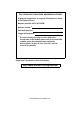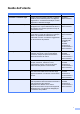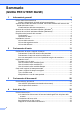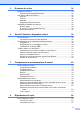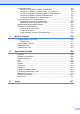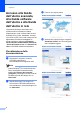GUIDA PER UTENTI BASE MFC-9970CDW Versione A ITA
Per chiamare il servizio assistenza clienti Si prega di completare le seguenti informazioni a titolo di riferimento futuro: Numero modello: MFC-9970CDW Numero seriale: 1 Data dell’acquisto: Luogo dell’acquisto: 1 Il numero seriale è posto sul retro dell’unità. Conservare la Guida dell’utente con la ricevuta della vendita quale documentazione permanente dell’acquisto, in caso di furti, incendi o servizi inerenti la garanzia. Registrare il prodotto on-line all’indirizzo http://www.brother.
Guide dell’utente Manuale Contenuto Posizione Sicurezza e restrizioni legali Leggere per primo questo manuale. Leggere le istruzioni per la sicurezza prima di configurare l’apparecchio. Consultare la Guida per i marchi registrati e le restrizioni di legge. Stampato / Nella confezione Guida di installazione rapida Attenersi alle istruzioni per la configurazione dell’apparecchio e per l’installazione dei driver e del software per il sistema operativo e il tipo di connessione in uso.
Sommario (GUIDA PER UTENTI BASE) 1 Informazioni generali 1 Utilizzo della documentazione ...............................................................................1 Simboli e disposizioni utilizzati nella documentazione ....................................1 Accesso alla Guida dell’utente avanzata, alla Guida software dell’utente e alla Guida dell’utente in rete......................................................................................2 Visualizzazione della documentazione ................
Ricezione di un fax 34 Modalità di ricezione ............................................................................................34 Selezione della modalità Ricezione ...............................................................34 Uso delle modalità di ricezione ............................................................................ 35 Solo fax..........................................................................................................35 Fax/Tel..............................
9 Stampa dei dati da un’unità di memoria flash USB o da una fotocamera digitale che supporta Mass Storage 56 Creazione di un file PRN o PostScript® 3™ per la stampa diretta ......................56 Stampa diretta dei dati da un’unità di memoria flash USB o da una fotocamera digitale che supporta Mass Storage .................................................................57 Modifica delle impostazioni predefinite per la stampa diretta ........................
Inceppamenti carta ............................................................................................129 La carta è inceppata nel vassoio multifunzione ........................................... 129 La carta è inceppata nel vassoio carta 1 o nel vassoio 2 ............................130 La carta è inceppata nella parte posteriore dell’apparecchio ...................... 132 La carta è inceppata all’interno dell’apparecchio.........................................
Sommario (GUIDA PER UTENTI AVANZATI) La Guida per utenti avanzati spiega le seguenti funzioni e operazioni. È possibile visualizzare Guida per utenti avanzati nel CD-ROM della documentazione nella confezione.
1 Informazioni generali Utilizzo della documentazione 1 AVVERTENZA 1 AVVERTENZA indica una situazione potenzialmente pericolosa che, se non evitata, può causare la morte o lesioni gravi. Complimenti per l’acquisto dell’apparecchio Brother. Consultando la documentazione è possibile ottenere il massimo dal proprio apparecchio. Simboli e disposizioni utilizzati nella documentazione Nella documentazione vengono utilizzati i simboli e le disposizioni che seguono.
Capitolo 1 Accesso alla Guida dell’utente avanzata, alla Guida software dell’utente e alla Guida dell’utente in rete a Accendere il computer. Inserire il CD-ROM contenente la documentazione nell’apposita unità. Nota (Utenti Windows®) Se la schermata non viene visualizzata automaticamente, selezionare Risorse del computer (Computer), fare doppio clic sull’icona del CD-ROM e quindi fare doppio clic su index.html.
Informazioni generali Guida dell’utente di Presto! PageManager Nota (Macintosh) • (Solo utenti Windows®) Il browser Web potrebbe visualizzare una barra gialla nella parte superiore della pagina, contenente un avviso di protezione relativo ai controlli ActiveX. Affinché la pagina sia visualizzata correttamente, è necessario fare clic su Consenti contenuto bloccato..., quindi fare clic su Sì nella finestra di dialogo Avviso di protezione.
Capitolo 1 Accesso al servizio di assistenza Brother (Windows®) 1 Accesso al servizio di assistenza Brother (Macintosh) È possibile trovare tutti i contatti necessari, come l’assistenza su Internet (Brother Solutions Center), sul CD-ROM di installazione. È possibile trovare tutti i contatti necessari, come l’assistenza su Internet (Brother Solutions Center), sul CD-ROM di installazione. Fare clic su Assistenza Brother nel menu principale.
Informazioni generali 1 5
Capitolo 1 Descrizione del pannello dei comandi 1 2 01.01.2011 15:15 Rubrica 1 Tasti numeri diretti Questi 20 tasti danno accesso immediato a 40 numeri precedentemente memorizzati. 21-40 b Se si tiene premuto, 21-40 b consente l’accesso ai numeri diretti da 21 a 40. 2 LCD Si tratta di un display touchscreen. È possibile accedere ai menu e alle opzioni premendo i pulsanti visualizzati sullo schermo. 3 Tasti modalità: COPIA Inserisce l’apparecchio in modalità Copia.
Informazioni generali 2 01.01.2011 15:15 Rubrica 7 8 MENU 03 Stampa protetta 3 4 5 8 7 6 1 FAX Fax Stampa diretta Tasti FAX: Tel/R Questo tasto si utilizza per avviare una conversazione telefonica una volta sollevato il ricevitore esterno durante lo speciale doppio squillo F/T. Quando ci si connette ad un PBX, è possibile utilizzare questo tasto per accedere a una linea esterna, richiamare un operatore o trasferire una chiamata a un altro interno.
Capitolo 1 Touchscreen 1 8 Stampa diretta Consentono di stampare i dati da un’unità di memoria flash USB o da una fotocamera digitale che supporta Mass Storage direttamente sull’apparecchio. (Consultare Stampa diretta dei dati da un’unità di memoria flash USB o da una fotocamera digitale che supporta Mass Storage a pagina 57.) Attivo solo quando si inserisce un’unità di memoria Flash USB oppure la fotocamera digitale nell’interfaccia diretta USB dell’apparecchio.
Informazioni generali Operazioni di base Per utilizzare il touchscreen, premere il pulsante menu o di opzione con il dito direttamente sul display. Per visualizzare e aprire tutti i menu o le opzioni a schermo in un’impostazione, premere a b o d c per scorrere l’elenco. Premere precedente. per tornare al menu 1 d Retroiluminac. Claro Temporiz.atenu No e 1 Premere Scuro. MENÚ Config. gral. Retroiluminac. Configur.
Capitolo 1 Impostazioni volume Volume della suoneria 1 1 È possibile scegliere un intervallo di livelli volume squilli, da Alto a No. a b Premere a o b per visualizzare Setup generale. Premere Setup generale. Premere a o b per visualizzare Volume. Premere Volume. d e f Premere Squillo. Premere Basso, Medio, Alto o No. Premere Stop/Uscita.
2 Caricamento di carta Caricamento di carta e supporti di stampa 2 Stampa su carta normale, carta sottile o carta riciclata dal vassoio carta standard (vassoio 1) a L’apparecchio può caricare la carta dal vassoio carta standard, dal vassoio inferiore opzionale o dal vassoio multifunzione. 2 2 Estrarre completamente il vassoio carta dall’apparecchio.
Capitolo 2 b 1 c Le guide laterali siano allineate ai bordi della carta (in modo da eseguire un’alimentazione corretta). Tenendo premuta la rispettiva leva verde di sblocco della guida carta (1), far scorrere le guide laterali per adattarle al formato carta caricato nel vassoio. Accertarsi che le guide siano salde nella fessura. 1 e Inserire con decisione il vassoio della carta nell’apparecchio. Verificare che sia inserito completamente.
Caricamento di carta Caricamento di carta nel vassoio multifunzione b Estrarre il vassoio multifunzione e aprire l’aletta (1). 2 È possibile caricare fino a 3 buste o supporti di stampa speciali nel vassoio multifunzione oppure fino a 50 fogli di carta normale. Utilizzare questo vassoio per stampare o copiare su carta spessa, carta per macchina da scrivere, carta lucida, etichette o buste. Per informazioni sulla carta da utilizzare, consultare Capacità dei vassoi carta a pagina 24.
Capitolo 2 c Inserire carta nel vassoio multifunzione. Verificare che la carta sia al di sotto della tacca di altezza massima della carta (1). Il lato da stampare deve essere rivolto verso l’alto, inserendo prima la parte superiore del foglio. La carta deve essere al di sotto della tacca di altezza massima della carta (1). La parte superiore dei bordi della carta deve essere posizionata tra le frecce (2).
Caricamento di carta Stampa su buste e carta spessa dal vassoio multifunzione b 2 Estrarre il vassoio multifunzione e aprire l’aletta (1). Prima del caricamento, premere gli angoli e i lati delle buste per renderle più piatte possibili. 2 a Aprire il vassoio multifunzione e abbassarlo delicatamente. 1 c Sollevare il supporto ribaltabile per evitare che le buste e i fogli di carta spessa scivolino via dal vassoio di uscita con la pagina stampata rivolta verso il basso.
Capitolo 2 d Posizionare fino a 3 buste o 25 fogli di carta spessa (163 g/m2) nel vassoio multifunzione. Se si aggiungono più buste o fogli, potrebbe verificarsi un inceppamento. Accertarsi che: e Aprire il coperchio posteriore (vassoio di uscita con la pagina stampata rivolta verso l’alto). f Abbassare le due leve grigie, una a sinistra e una a destra, nella posizione della busta, come mostrato nella figura che segue. g h Chiudere il coperchio posteriore.
Caricamento di carta i Una volta terminata la stampa, aprire il coperchio posteriore e riportare nella posizione originale le due leve grigie abbassate nel punto f. Nota 2 • Rimuovere immediatamente ogni busta stampata allo scopo di evitare inceppamenti della carta.
Capitolo 2 Aree non stampabili e in cui non è possibile eseguire la scansione Le figure riportate di seguito illustrano le aree non stampabili e in cui non è possibile eseguire la scansione massima. Le aree non stampabili e in cui non è possibile eseguire la scansione possono variare a seconda del formato carta o delle impostazioni nell’applicazione in uso.
Caricamento di carta Impostazioni carta Formato e tipo di carta Quando si modifica il formato carta nel vassoio, sarà anche necessario modificare contemporaneamente l’impostazione per il formato carta in maniera tale che l’apparecchio possa adattare il documento o un fax in arrivo sulla pagina. Per impostare il tipo di carta per Inferiore, premere a o b per visualizzare Inferiore. 2 Premere Inferiore 1se è stato installato il vassoio opzionale.
Capitolo 2 Uso del vassoio nella modalità Copia È possibile modificare il vassoio utilizzato con priorità dall’apparecchio per la stampa delle copie. Quando si sceglie Solo superiore, Solo MP o Solo inferiore 1, l’apparecchio preleva la carta solo da tale vassoio. Se la carta nel vassoio selezionato è esaurita, sul display LCD viene visualizzato Manca carta. Inserire la carta nel vassoio vuoto. Per modificare l’impostazione del vassoio, procedere nel modo seguente: a b Premere MENU.
Caricamento di carta Uso del vassoio nella modalità Fax È possibile modificare il vassoio predefinito utilizzato dall’apparecchio per la stampa dei fax ricevuti. Quando si sceglie Solo superiore, Solo MP o Solo inferiore 1, l’apparecchio preleva la carta solo da tale vassoio. Se la carta nel vassoio selezionato è esaurita, sul display LCD viene visualizzato Manca carta. Inserire la carta nel vassoio vuoto. d Premere a o b per visualizzare Vassoio:Fax. Premere Vassoio:Fax.
Capitolo 2 Uso del vassoio nella modalità Stampa 2 Carta e altri supporti di stampa accettati È possibile modificare il vassoio predefinito utilizzato dall’apparecchio per la stampa dal computer. La qualità di stampa cambia in base al tipo di carta che viene utilizzata. a b È possibile utilizzare i seguenti tipi di supporti: carta sottile, carta normale, carta spessa, carta per macchina da scrivere, carta riciclata, carta lucida, etichette o buste. Premere MENU.
Caricamento di carta Carta e supporti di stampa consigliati Tipo carta Marca Carta normale Xerox Premier TCF da 80 g/m2 2 2 Xerox Business da 80 g/m2 Carta Riciclata Xerox Recycled Supreme da 80 g/m2 Etichette Avery laser label L7163 Buste Antalis River series (DL) Carta lucida International Paper Rey Color Laser Gloss 140 g/m2 A4 Tipo e formato carta 2 L’apparecchio può caricare la carta dal vassoio carta standard installato, dal vassoio multifunzione o dal vassoio inferiore opzionale.
Capitolo 2 Capacità dei vassoi carta Vassoio carta (Vassoio 1) 2 Formato carta Tipi di carta N° di fogli A4, Letter, Legal, B5, Executive, A5, A5 (lato Carta normale, carta sottile e carta riciclata fino a 250 [80 g/m2] 50 fogli [80 g/m2] Lunghezza: da 116 a 406,4 mm Carta normale, Carta sottile, Carta spessa, Carta più spessa, Carta per macchina da scrivere, Carta riciclata, Buste, Etichette e Carta lucida A4, Letter, Legal, B5, Executive, A5, B6, Carta normale, carta sottile e carta riciclat
Caricamento di carta Manipolazione e uso di carta speciale L’apparecchio è progettato per funzionare correttamente con la maggior parte dei tipi di carta xerografica e per macchina da scrivere. Tuttavia, alcune variabili relative alla carta possono avere effetti sulla qualità di stampa o sull’affidabilità di alimentazione. Prima dell’acquisto, provare sempre campioni di carta per accertarsi dell’effetto desiderato. Conservare la carta nell’imballaggio originale tenendolo chiuso.
Capitolo 2 Buste 2 La maggior parte delle buste progettate per le stampanti laser è idonea per l’apparecchio. Tuttavia, alcune buste potrebbero presentare problemi di alimentazione e qualità di stampa per la procedura con cui sono realizzate. Una busta adeguata presenta bordi dritti ben ripiegati e il bordo superiore non più spesso di due fogli di carta. La busta deve essere appiattita e non slargata o di struttura fragile.
Caricamento di carta Etichette L’apparecchio è adatto per la stampa sulla maggior parte di etichette prodotte per l’uso con un apparecchio laser. Le etichette devono presentare un adesivo a base acrilica poiché questo tipo di materiale è più stabile alle alte temperature del gruppo fusore.
3 Caricamento di documenti Come caricare i documenti 3 • Per evitare di danneggiare l’apparecchio mentre è in funzione l’alimentatore automatico, NON tirare il documento durante la sua introduzione. È possibile inviare fax, eseguire copie e scansioni dall’ADF (alimentatore automatico documenti) e dal piano dello scanner. Uso dell’ADF (alimentatore automatico documenti) Nota 3 L’alimentatore automatico può contenere massimo 50 pagine e introduce automaticamente i fogli nell’apparecchio uno ad uno.
Caricamento di documenti d b Regolare le guide laterali (1) in base alla larghezza del documento. Usare le linee di riferimento del documento a sinistra e in alto per posizionare il documento con il lato di stampa rivolto verso il basso sull’angolo in alto a sinistra del piano dello scanner. 1 3 Nota • Per evitare di danneggiare l’apparecchio mentre è in funzione l’alimentatore automatico, NON tirare il documento durante la sua introduzione.
4 Invio di un fax Come inviare un fax 4 c 4 Nella procedura di seguito è illustrato come inviare un fax. a Impostare la dimensione del piano dello scanner, la risoluzione del fax e il contrasto, se si desidera modificarli.
Invio di un fax e f Inserire il numero di fax utilizzando la tastiera. È inoltre possibile inserire il numero di fax sul display premendo Rubrica e Invio fax, o è possibile premere un tasto di un numero diretto sul pannello dei comandi dell’apparecchio. (Per informazioni, consultare Come comporre i numeri a pagina 43.) Premere Inizio Mono o Inizio Colore. Invio di fax dall’ADF L’apparecchio inizia la scansione del documento.
Capitolo 4 Trasmissione di fax a colori 4 L’apparecchio è in grado di inviare un fax a colori alle macchine che supportano questa funzionalità. I fax a colori non possono essere conservati nella memoria dell’apparecchio. Quando si invia un fax a colori, l’apparecchio lo invia in tempo reale (anche se la trasmissione in tempo reale è impostata su No). Annullamento di un fax in corso Premere Stop/Uscita per annullare il fax.
Invio di un fax f Premere Stop/Uscita. Nota • Se si sceglie Si+Immagine o No+Immagine, l’immagine verrà visualizzata solamente sul Rapporto di verifica trasmissione se la Trasmissione in tempo reale è impostata su No. (Vedere Trasmissione in tempo reale nel Capitolo 3 della Guida per utenti avanzati.) • Se la trasmissione è corretta, sul Rapporto di verifica trasmissione accanto a RISULT viene visualizzato OK.
5 Ricezione di un fax 5 Modalità di ricezione 5 È necessario scegliere una modalità di ricezione in base ai dispositivi esterni e ai servizi telefonici disponibili sulla linea. Selezione della modalità Ricezione 5 Per impostazione predefinita, l’apparecchio riceve automaticamente i fax che gli vengono inviati. Gli schemi che seguono consentono di scegliere la modalità corretta. (Per informazioni più dettagliate sulle modalità di ricezione, consultare Uso delle modalità di ricezione a pagina 35.
Ricezione di un fax Uso delle modalità di ricezione Manuale 5 Con alcune modalità di ricezione, l’apparecchio risponde automaticamente (Solo fax e Fax/Tel). Per informazioni sulla modifica del numero di squilli prima di utilizzare queste modalità. (Consultare Numero squilli a pagina 36.) Solo fax 5 La modalità Solo fax consente di rispondere automaticamente ad ogni chiamata come fax.
Capitolo 5 Impostazioni Modalità di ricezione Numero squilli L’impostazione Numero squilli definisce il numero di volte che l’apparecchio squilla prima di rispondere nelle modalità Solo fax e Fax/Tel. Se si dispone di telefoni esterni o in derivazione sulla stessa linea dell’apparecchio, selezionare il numero massimo di squilli. (Consultare Utilizzo di telefoni esterni o in derivazione a pagina 41 e Riconoscimento fax a pagina 37.) a b Premere MENU. Premere a o b per visualizzare Fax. Premere Fax.
Ricezione di un fax Riconoscimento fax Se Riconoscimento fax è Sì: 5 f Premere Stop/Uscita. 5 L’apparecchio può ricevere automaticamente un fax, anche quando si risponde a una chiamata. Quando si vede Ricezione sul display LCD o quando si avverte un breve scatto sulla linea telefonica attraverso il ricevitore utilizzato, riposizionare il ricevitore. L’apparecchio proseguirà con l’operazione.
6 Servizi Telefonici e dispositivi esterni Servizi telefonici Impostazione del tipo di linea telefonica Se si collega l’apparecchio ad una linea che utilizza PBX o ISDN per la ricezione e l’invio di fax, è necessario modificare il tipo di linea telefonica completando le seguenti fasi. Se si utilizza una linea con PBX, è possibile impostare l’apparecchio per accedere sempre a una linea esterna (utilizzando il prefisso digitato), o per accedere alla linea esterna premendo Tel/R. a b Premere MENU.
Servizi Telefonici e dispositivi esterni Collegamento di una segreteria telefonica esterna È possibile collegare una segreteria telefonica esterna (TAD) sulla stessa linea dell’apparecchio. Quando la segreteria telefonica esterna risponde ad una chiamata, l’apparecchio “rileva” i toni fax CNG di trasmissione dell’apparecchio di invio. Se riceve segnali fax, l’apparecchio rileva la chiamata e riceve il fax.
Capitolo 6 Registrazione di un messaggio in uscita a Registrare 5 secondi di silenzio all’inizio del messaggio. Questo consente all’apparecchio di rilevare eventuali toni fax. b Limitare la durata del messaggio a 20 secondi. c Terminare il messaggio di 20 secondi ricordando il codice di attivazione remota per l’invio manuale dei fax. Ad esempio: “Dopo il segnale acustico, lasciare un messaggio o premere l51 e Inizio per inviare un fax.
Servizi Telefonici e dispositivi esterni Telefoni esterni e in derivazione Se si risponde ad una chiamata ma nessuno è in linea: 6 Nota Nota 6 È possibile collegare un telefono separato direttamente all’apparecchio nel modo indicato nello schema riportato in basso. 2 Telefono esterno Sollevare il ricevitore del telefono esterno, quindi premere Tel/R per rispondere.
Capitolo 6 Utilizzo dei codici remoti Codice di attivazione remota 6 6 Se si risponde ad una chiamata fax da un telefono in derivazione o esterno, è possibile impostare l’apparecchio per riceverla premendo il codice di attivazione remota l51. Attendere il segnale tipico, quindi riagganciare il ricevitore. (Consultare Riconoscimento fax a pagina 37.) Il chiamante deve premere Avvio per inviare il fax. Premere a o b per visualizzare Codice remoto. Premere Codice remoto. e f Premere Sì.
7 Composizione e memorizzazione di numeri Come comporre i numeri Composizione veloce 7 È possibile comporre il numero in uno dei seguenti modi. Composizione manuale 7 a b Premere Rubrica. c d Premere Invio fax o Invia email. 7 Utilizzare la tastiera per inserire tutte le cifre del numero telefonico o di fax. 7 Premere il numero di tre cifre desiderato. È inoltre possibile visualizzare i numeri in ordine alfabetico premendo sul touchscreen. Premere Inizio Mono o Inizio Colore.
Capitolo 7 Ricerca 7 È possibile cercare in ordine alfabetico i nomi associati ai numeri a chiamata veloce e diretti memorizzati nell’apparecchio. (Consultare Memorizzazione di numeri diretti a pagina 48 e Memorizzazione dei numeri di chiamata veloce a pagina 50.) Se l’apparecchio rileva il segnale di linea occupata durante l’invio automatico di un fax, l’apparecchio ricompone automaticamente il numero per un massimo di 3 volte a intervalli di 5 minuti.
Composizione e memorizzazione di numeri Memorizzazione di numeri 7 È possibile impostare l’apparecchio per eseguire i seguenti tipi di composizione facilitata: Numeri diretti, Chiamata veloce e Gruppi per la trasmissione circolare di fax. È possibile specificare la risoluzione predefinita per ciascun numero diretto o di chiamata veloce. Quando si compone un numero usando le funzioni di composizione rapida, viene visualizzato il nome corrispondente, se memorizzato, o il numero.
Capitolo 7 Opzioni di memorizzazione dei numeri di Chiamata veloce e diretti 7 La tabella seguente mostra le selezioni per le impostazioni dei numeri diretti e di Chiamata veloce. Quando si memorizzano i numeri, sul display viene richiesto di scegliere tra le opzioni indicate nei seguenti passaggi.
Composizione e memorizzazione di numeri Nota • Se si seleziona PDF firmato, è necessario installare un certificato nell’apparecchio mediante Gestione basata su Web. Selezionare Configura impostaz. PDF firmato da Impostazioni Amministratore in Gestione basata su Web. Per l’installazione di un certificato, vedere Guida dell'utente in rete. • PDF/A è un formato di file PDF destinato all’archiviazione sul lungo periodo.
Capitolo 7 Memorizzazione di numeri diretti L’apparecchio ha 20 tasti di Chiamata veloce che consentono di memorizzare 40 numeri di fax o di telefono o indirizzi e-mail per la composizione automatica. Per accedere ai numeri da 21 a 40, tenere premuto il tasto 21-40 mentre si preme il tasto del numero di Chiamata veloce. a Premere il tasto su cui si vuole memorizzare il numero diretto o l’indirizzo e-mail.
Composizione e memorizzazione di numeri Opzione selezionata al punto c Passare al punto Fax f IFAX g i Se si sceglie Invia PDF grigio passare al punto k. Se si sceglie Invia JPEG grigio o Invia XPS grigio, passare al punto l. Invia PDF colori Invia JPEG colori h Invia XPS colori j Invia PDF grigio Invia JPEG grigio i Se si sceglie Invia TIFF b/n passare al punto l.
Capitolo 7 Memorizzazione dei numeri di chiamata veloce È possibile memorizzare i numeri diretti utilizzati più di frequente; in questo modo è necessario premere solo alcuni tasti (ad esempio: premere Rubrica, il numero da chiamare e Invio fax). L’apparecchio è in grado di memorizzare 300 numeri diretti (001 - 300). a b c d Premere Rubrica. Premere Non util. Premere OK per memorizzare il numero o l’indirizzo e-mail senza associare un nome.
Composizione e memorizzazione di numeri Nota • Quando si esegue la trasmissione circolare ed è stato salvato il profilo di scansione insieme al numero o all’indirizzo e-mail, il profilo di scansione del numero di Chiamata veloce, diretto e di gruppo che si sceglie per primo viene applicato alla trasmissione circolare. • Per i dettagli sul formato del file, vedere la Guida software dell'utente . m Selezionare il tipo di file PDF da utilizzare per l’invio al PC tra PDF, PDF/A, Proteggi PDF o PDF firmato.
Capitolo 7 Modifica o eliminazione dei numeri diretti e dei numeri di Chiamata veloce È possibile modificare o eliminare un numero di Chiamata veloce o diretto che è già memorizzato. e Premere Nome: Numero/Indirizzo: Risoluzione: o Tipo PDF: f Procedere nel modo seguente: 7 Se si sceglie Nome:, inserire il nome (fino a 15 caratteri) premendo i pulsanti sul touchscreen.
Composizione e memorizzazione di numeri Toni o impulsi 7 Se si ha una linea di composizione a impulsi, ma occorre inviare segnali a toni (ad esempio per i servizi telefonici bancari), procedere in base alle istruzioni riportate qui di seguito. Se si ha già la composizione a toni, non c’è bisogno di utilizzare questa funzione per inviare segnali a toni. a Sollevare il ricevitore del telefono esterno. b Premere # sul pannello dei comandi dell’apparecchio.
8 Riproduzione di copie Come eseguire le copie b 8 Eseguire una delle seguenti operazioni per caricare il documento: Posizionare il documento rivolto verso l’alto nell’alimentatore automatico. (Consultare Uso dell’ADF (alimentatore automatico documenti) a pagina 28.) Nei passaggi di seguito è presentata l’operazione di copia di base. Per i dettagli di ciascuna opzione, vedere la Guida per utenti avanzati. a 8 Se si desidera creare una copia, premere (COPIA) per illuminarlo in blu.
Riproduzione di copie Impostazioni di copia 8 Premere COPIA, quindi premere d o c per scegliere l’impostazione desiderata. Per i dettagli sulla modifica delle impostazioni di copia, vedere Impostazioni di copia nel Capitolo 7 della Guida per utenti avanzati. È possibile modificare le seguenti impostazioni di copia: Qualità Ingrandisci/ Riduci Copia duplex Vassoio Luminosità Contrasto Impila/Ordina Layout pagina 2in1(ID) 8 Regolazione colore (Saturazione) Impos.
9 Stampa dei dati da un’unità di memoria flash USB o da una fotocamera digitale che supporta Mass Storage b Con la Funzione di stampa diretta, non occorre un computer per stampare i dati. È possibile stampare collegando semplicemente l’unità di memoria flash USB nell’interfaccia diretta USB dell’apparecchio. È inoltre possibile collegare una fotocamera impostata sulla modalità USB Mass Storage e stampare direttamente da essa.
Stampa dei dati da un’unità di memoria flash USB o da una fotocamera digitale che supporta Mass Storage Stampa diretta dei dati da un’unità di memoria flash USB o da una fotocamera digitale che supporta Mass Storage a Collegare l’unità di memoria flash USB o la fotocamera digitale all’interfaccia diretta USB (1) sulla parte anteriore dell’apparecchio. Premere Stampa diretta. L’apparecchio entra in modalità Stampa diretta. Nota • Accertarsi che la fotocamera digitale sia accesa.
Capitolo 9 e Premere a o b per visualizzare l’impostazione dell’opzione da modificare. Premere l’opzione e modificare l’impostazione. Nota • È possibile scegliere le seguenti opzioni: Formato carta IMPORTANTE • Per evitare di danneggiare l’apparecchio, NON collegare dispositivi diversi dalla fotocamera digitale o dall’unità di memoria flash USB all’interfaccia diretta USB.
10 Come stampare da un computer Stampa di un documento 10 10 L’apparecchio è in grado di ricevere dati dal computer e di stamparli. Per stampare da un computer, installare il driver della stampante. (Vedere Stampa per Windows® o Stampa e invio di fax per Macintosh nella Guida software dell'utente per i dettagli sulle impostazioni di stampa.) a Installare il Driver stampante Brother sul CD-ROM di installazione. (Consultare la Guida di installazione rapida.
11 Come eseguire la scansione da un computer Scansione di un documento come file PDF utilizzando ControlCenter4 (Windows®) (Per utenti Macintosh) Consultare Scansione in Guida software dell'utente . Nota Le schermate visualizzate sul PC possono variare in base al modello. ControlCenter4 è un’utilità software che consente di accedere rapidamente e facilmente alle applicazioni usate più di frequente. Utilizzando ControlCenter4 non è più necessario lanciare manualmente le applicazioni specifiche.
Come eseguire la scansione da un computer e Impostare il tipo di file per effettuare il salvataggio in una cartella. Per impostazione predefinita, i dati acquisiti tramite scanner vengono salvati come JPEG (*.jpg). Fare clic su Configurazione, quindi selezionare Impostazioni pulsante, Scansione e File. Viene visualizzata la finestra di dialogo della configurazione. È possibile quindi modificare le impostazioni predefinite. 1 2 3 4 5 11 1 Selezionare PDF (*.pdf) dall’elenco a discesa Tipo di file.
Capitolo 11 f g 62 Fare clic su OK. Fare clic su File. L’apparecchio inizia il processo di scansione. La cartella in cui vengono salvati i dati acquisiti tramite scanner si apre automaticamente.
Come eseguire la scansione da un computer Modifica delle impostazioni del tasto SCAN 11 Prima di eseguire la scansione 11 Per utilizzare l’apparecchio come scanner è necessario installare un driver dello scanner. Se l’apparecchio è collegato in rete, configurarlo con un indirizzo TCP/IP. Installare i driver dello scanner sul CD-ROM di installazione. (Consultare la Guida di installazione rapida.) Configurare l’apparecchio con un indirizzo TCP/IP se la scansione in rete non funziona.
Capitolo 11 e Selezionare la scheda File. È possibile quindi modificare le impostazioni predefinite. 1 2 3 4 5 1 È possibile selezionare il tipo di file dall’elenco a discesa. 2 È possibile inserire il nome file che si desidera utilizzare per il documento. 3 È possibile salvare il file nella cartella predefinita, oppure selezionare la cartella desiderata facendo clic sul pulsante Sfoglia. 4 È possibile selezionare la risoluzione di scansione dall’elenco a discesa Risoluzione..
Come eseguire la scansione da un computer Scansione con il tasto SCAN a b c d e Caricare il documento. (Consultare Come caricare i documenti a pagina 28.) f Procedere nel modo seguente: Premere 11 (SCAN). Premere Scansione su PC. Premere File. (Per gli utenti in rete) Premere a o b per selezionare il computer di destinazione a cui si desidera inviare il documento. Premere OK.
A Manutenzione ordinaria Sostituzione dei materiali di consumo I seguenti messaggi vengono visualizzati sul display nella modalità Ready. Questi messaggi forniscono avvertenze avanzate per sostituire i materiali di consumo prima del loro esaurimento. Per evitare inconvenienti, è consigliabile acquistare i materiali di consumo prima che l’apparecchio smetta di funzionare. Cartuccia toner Consultare Sostituzione di una cartuccia toner a pagina 70.
Manutenzione ordinaria Messaggi sul display Materiali di consumo da sostituire Durata indicativa Modalità di sostituzione Nome modello Toner in esaur imento Cartuccia toner TN-320BK 3, X = Nero, Ciano, Magenta, Giallo 2.500 pagine 1 2 3 Consultare pagina 70. Preparare una nuova cartuccia.X TN-328BK 5, 4.000 pagine 1 2 4 6.000 pagine TN-325BK 4, TN-320C 3, TN-325C 4, 125 TN-328C 5, 1.500 pagine 1 2 3 TN-325M 4, 3.500 pagine 124 6.
Occorre sostituire alcune parti e pulire l’apparecchio regolarmente. Messaggi sul display Materiali di consumo da sostituire Durata indicativa Modalità di sostituzione Nome modello Sostituire tonerX Cartuccia toner TN-320BK 5, X = Nero, Ciano, Magenta, Giallo 2.500 pagine 1 2 5 Consultare pagina 70. TN-328BK 7, 4.000 pagine 1 2 6 6.000 pagine TN-325BK 6, TN-320C 5, TN-325C 6, 127 TN-328C 7, 1.500 pagine 1 2 5 TN-325M 6, 3.500 pagine 1 2 6 6.
Manutenzione ordinaria 1 Pagine a un lato in formato lettera o A4. 2 Il rendimento approssimativo della cartuccia viene dichiarato in ottemperanza a ISO/IEC 19798. 3 1 pagina per operazione. 4 La durata del tamburo è indicativa e può variare in base al tipo di utilizzo.
Sostituzione di una cartuccia toner Nome del modello: Per il nome del modello delle cartucce toner, consultare Sostituzione dei materiali di consumo a pagina 66. Le cartucce toner standard possono stampare circa 2.500 pagine (nero) o 1.500 pagine (giallo, magenta, ciano) 1. Le cartucce di toner ad alta capacità possono stampare circa 4.000 pagine (nero) o 3.500 pagine (giallo, magenta, ciano) 1. Le cartucce toner ad altissima capacità consentono di stampare approssimativamente 6.
Manutenzione ordinaria Livello toner basso A Se il display visualizza un messaggio Toner in esaurimento Preparare una nuova cartuccia.X, acquistare una nuova cartuccia toner e prepararla prima di visualizzare un messaggio Sostituire toner. Il display indica il colore del toner prossimo all’esaurimento (ciano, magenta giallo o nero). Cambia toner Sostituzione cartucce toner A a Assicurarsi che l’apparecchio sia acceso. b Premere il pulsante di sblocco del coperchio anteriore e aprire il coperchio.
c Afferrare l’impugnatura verde del gruppo tamburo. Estrarre il gruppo tamburo fino all’arresto. d Afferrare l’impugnatura della cartuccia toner e premerla delicatamente verso l’apparecchio per sbloccarla. Estrarre quindi il gruppo tamburo. Ripetere questa procedura per tutte le cartucce toner. AVVERTENZA NON gettare una cartuccia toner nel fuoco. Potrebbe esplodere e causare lesioni.
Manutenzione ordinaria IMPORTANTE • Si raccomanda di collocare il gruppo tamburo e/o la cartuccia di toner su una superficie piana pulita e stabile, appoggiati su un foglio di carta o su un panno, da gettare dopo l’uso, per evitare lo spargimento accidentale del toner. e Premere per sbloccare i fermi del coperchio del filo corona (1), quindi aprire il coperchio. • Maneggiare con cura le cartucce toner.
f Pulire i fili corona all’interno del gruppo tamburo facendo scorrere le linguette verdi da sinistra a destra e da destra a sinistra parecchie volte. g Chiudere il coperchio del filo corona. h Ripetere i passaggi e-g per pulire i tre fili corona rimanenti. i Disimballare la nuova cartuccia toner. Scuoterla delicatamente da parte a parte più volte per distribuire il toner in modo uniforme all’interno della cartuccia. 1 Nota Accertarsi di rimettere al suo posto la linguetta (a) (1).
Manutenzione ordinaria IMPORTANTE • Aprire la cartuccia toner subito prima di inserirla nell’apparecchio. Se una cartuccia toner è lasciata fuori dalla confezione per un lungo periodo, la sua durata si riduce. • Se il gruppo tamburo non imballato è a contatto della luce solare diretta o della luce artificiale, è possibile che il gruppo venga danneggiato. IMPORTANTE Inserire la cartuccia toner nel gruppo tamburo subito dopo aver rimosso il coperchio protettivo.
k Afferrare l’impugnatura della cartuccia toner e far scorrere la cartuccia toner all’interno del gruppo tamburo, quindi tirare leggermente verso di sé fino allo scatto in posizione. Assicurarsi di abbinare il colore della cartuccia toner alla stessa etichetta di colore presente sul gruppo tamburo. Ripetere questa procedura per tutte le cartucce toner. l Inserire il gruppo tamburo fino all’arresto. m Chiudere il coperchio anteriore dell’apparecchio.
Manutenzione ordinaria Sostituzione del gruppo tamburo Arresta tamburo A Nome del modello: DR-320CL Un gruppo tamburo nuovo consente di stampare approssimativamente 25.000 pagine A4 o Letter su un lato solo. IMPORTANTE Sostituzione del gruppo tamburo A IMPORTANTE • Quando si smonta il gruppo tamburo, maneggiarlo con cura perché contiene toner. Pulire o rimuovere immediatamente con acqua fredda, dalle mani o dai vestiti, il toner che eventualmente esce dalla cartuccia. A I fili corona sono sporchi.
b 78 Premere il pulsante di sblocco del coperchio anteriore e aprire il coperchio. c Afferrare l’impugnatura verde del gruppo tamburo. Estrarre il gruppo tamburo fino all’arresto.
Manutenzione ordinaria d Ruotare in senso antiorario la leva di blocco verde (1) sul lato sinistro dell’apparecchio fino alla posizione di sblocco. Afferrare le impugnature verdi del gruppo tamburo e sollevare la parte anteriore del gruppo in modo da estrarlo dall’apparecchio.
e Afferrare l’impugnatura della cartuccia toner e premerla delicatamente per sbloccarla. Estrarre quindi il gruppo tamburo. Ripetere questa procedura per tutte le cartucce toner. IMPORTANTE • Maneggiare con cura le cartucce toner. Pulire o rimuovere immediatamente con acqua fredda, dalle mani o dai vestiti, il toner che eventualmente esce dalla cartuccia.
Manutenzione ordinaria f Aprire il nuovo gruppo tamburo e rimuovere il coperchio protettivo. • Aprire il gruppo tamburo subito prima di inserirlo nell’apparecchio. L’esposizione alla luce diretta solare o artificiale può danneggiare il gruppo tamburo. g Afferrare l’impugnatura della cartuccia toner e far scorrere la cartuccia toner all’interno del nuovo gruppo tamburo, quindi tirare leggermente verso di sé fino allo scatto in posizione.
h Assicurarsi che la leva di blocco verde (1) sia nella posizione di sblocco, come mostrato nella figura. i Far corrispondere le estremità di guida (2) del gruppo tamburo ai simboli c (1) su entrambi i lati dell’apparecchio, quindi inserire il gruppo tamburo nell’apparecchio fino all’arresto in corrispondenza della leva di blocco verde nella posizione di sblocco. 1 1 2 j Ruotare in senso orario la leva di blocco verde (1) nella posizione di blocco.
Manutenzione ordinaria k l Inserire il gruppo tamburo fino all’arresto. Azzerare il contatore del tamburo A Durante la sostituzione di un gruppo tamburo con uno nuovo, occorre azzerare il contatore del tamburo completando i seguenti passaggi: a b Premere MENU. c d e Premere Ripristinare menu. f Premere Sì, quindi premere Stop/Uscita. Premere a o b per visualizzare Info. macchina. Premere Info. macchina. Premere Tamburo. L’apparecchio visualizza Ripristinare tamburo?.
Sostituzione del gruppo cinghia b A Nome del modello: BU-300CL Un gruppo cinghia nuovo consente di stampare approssimativamente 50.000 pagine A4 o Letter su un lato solo. Sostituire parti Gruppo cinghia Quando il messaggio Sostituire le parti Gruppo cinghia viene visualizzato sul display, occorre sostituire il gruppo cinghia: IMPORTANTE • NON toccare la superficie del gruppo cinghia. In caso contrario, potrebbe influire negativamente sulla qualità della stampa.
Manutenzione ordinaria c Afferrare l’impugnatura verde del gruppo tamburo. Estrarre il gruppo tamburo fino all’arresto. d Ruotare in senso antiorario la leva di blocco verde (1) sul lato sinistro dell’apparecchio fino alla posizione di sblocco. Afferrare le impugnature verdi del gruppo tamburo e sollevare la parte anteriore del gruppo in modo da estrarlo dall’apparecchio.
IMPORTANTE • Si raccomanda di collocare il gruppo tamburo e/o la cartuccia di toner su una superficie piana e pulita, appoggiati su un foglio di carta o su un panno, da gettare dopo l’uso, per evitare lo spargimento accidentale del toner. • Per evitare problemi con la qualità della stampa, NON toccare mai le parti ombreggiate indicate nella figura. • Per evitare danni all’apparecchio a causa delle cariche statiche, NON toccare gli elettrodi indicati in figura.
Manutenzione ordinaria IMPORTANTE Per evitare problemi con la qualità della stampa, NON toccare le parti ombreggiate indicate nella figura. f g Inserire il nuovo gruppo cinghia nell’apparecchio. Assicurarsi che il gruppo cinghia sia in piano e correttamente inserito in posizione. Disimballare il nuovo gruppo cinghia.
h Assicurarsi che la leva di blocco verde (1) sia nella posizione di sblocco, come mostrato nella figura. i Far corrispondere le estremità di guida (2) del gruppo tamburo ai simboli c (1) su entrambi i lati dell’apparecchio, quindi inserire il gruppo tamburo nell’apparecchio fino all’arresto in corrispondenza della leva di blocco verde nella posizione di sblocco. 1 1 2 j Ruotare in senso orario la leva di blocco verde (1) nella posizione di blocco.
Manutenzione ordinaria k Inserire il gruppo tamburo fino all’arresto. Azzeramento del contatore del gruppo cinghia A Durante la sostituzione di un gruppo cinghia con uno nuovo, occorre azzerare il contatore del gruppo cinghia completando i seguenti passaggi: l a b Premere MENU. c d e Premere Ripristinare menu. f Premere Sì, quindi premere Stop/Uscita. Premere a o b per visualizzare Info. macchina. Premere Info. macchina. Premere Gruppo Cinghia.
Sostituzione della vaschetta di recupero toner Una nuova vaschetta di recupero toner può stampare circa 50.000 pagine a un lato in formato lettera o A4. A Se il display LCD mostra Sostituire le parti Box WT a fine, significa che la vaschetta di recupero toner è prossima all’esaurimento. Acquistare una nuova vaschetta di recupero toner e predisporla prima di visualizzare un messaggio Sostituire vasch.toner scarto. Cambia box WT Quando il messaggio Sostituire vasch.
Manutenzione ordinaria c Afferrare l’impugnatura verde del gruppo tamburo. Estrarre il gruppo tamburo fino all’arresto. d Ruotare in senso antiorario la leva di blocco verde (1) sul lato sinistro dell’apparecchio fino alla posizione di sblocco. Afferrare le impugnature verdi del gruppo tamburo e sollevare la parte anteriore del gruppo in modo da estrarlo dall’apparecchio.
IMPORTANTE • Si raccomanda di collocare il gruppo tamburo e/o la cartuccia di toner su una superficie piana e pulita, appoggiati su un foglio di carta o su un panno, da gettare dopo l’uso, per evitare lo spargimento accidentale del toner. • Per evitare problemi con la qualità della stampa, NON toccare mai le parti ombreggiate indicate nella figura. • Per evitare danni all’apparecchio a causa delle cariche statiche, NON toccare gli elettrodi indicati in figura.
Manutenzione ordinaria IMPORTANTE f Rimuovere i due pezzi di materiale da imballaggio arancione e gettarli. Per evitare problemi con la qualità della stampa, NON toccare le parti ombreggiate indicate nella figura. Nota Questo passaggio è necessario solo quando si sostituisce la vaschetta di recupero toner per la prima volta. Il materiale di imballaggio arancione è installato in fabbrica per proteggere l’apparecchio durante la spedizione.
g Afferrare la maniglia verde della vaschetta di recupero toner e rimuovere la vaschetta dall’apparecchio. ATTENZIONE Maneggiare la vaschetta di recupero toner con cautela per evitare lo spargimento accidentale del toner. Pulire o rimuovere immediatamente con acqua fredda, dalle mani o dai vestiti, il toner che eventualmente esce dalla cartuccia. Nota Smaltire la vaschetta di recupero toner in conformità alla legislazione locale, tenendola separata dai rifiuti domestici.
Manutenzione ordinaria i Reinserire il gruppo cinghia nell’apparecchio. Assicurarsi che il gruppo cinghia sia in piano e correttamente inserito in posizione. j Assicurarsi che la leva di blocco verde (1) sia nella posizione di sblocco, come mostrato nella figura.
k Far corrispondere le estremità di guida (2) del gruppo tamburo ai simboli c (1) su entrambi i lati dell’apparecchio, quindi inserire il gruppo tamburo nell’apparecchio fino all’arresto in corrispondenza della leva di blocco verde nella posizione di sblocco. m Inserire il gruppo tamburo fino all’arresto. n Chiudere il coperchio anteriore dell’apparecchio. 1 2 l Ruotare in senso orario la leva di blocco verde (1) nella posizione di blocco.
Manutenzione ordinaria Pulizia e controllo dell’apparecchio Pulire l’interno e l’esterno dell’apparecchio con un panno asciutto e privo di peli. Quando si sostituisce la cartuccia toner o il gruppo tamburo, accertarsi di pulire l’interno dell’apparecchio. Se le pagine stampate sono macchiate con il toner, pulire l’interno dell’apparecchio con un panno asciutto e privo di peli. Pulizia dell’esterno dell’apparecchio A A a Spegnere l’apparecchio.
d Rimuovere la carta presente nel vassoio della carta. e Pulire l’interno e l’esterno del vassoio della carta con un panno morbido, asciutto e privo di peli ed eliminare la polvere. f g 98 Ricaricare la carta e reinserire saldamente il vassoio della carta nell’apparecchio. Reinserire innanzitutto il cavo di alimentazione dell’apparecchio nella presa elettrica, collegare tutti i cavi e quindi inserire il cavo della linea telefonica. Accendere l’apparecchio.
Manutenzione ordinaria c Sollevare il coperchio documenti (1). Pulire la superficie bianca in plastica (2) e il piano dello scanner (3) sotto di essa con un panno morbido privo di peli inumidito con acqua. 1 2 3 d Nota Oltre a pulire il piano dello scanner e la striscia di vetro con un panno morbido e privo di peli inumidito di acqua, fare scorrere la punta delle dita sul vetro per verificare che sia pulita.
Pulizia del vetro dello scanner A a Spegnere l’apparecchio. Disinserire per prima cosa il cavo telefonico, scollegare tutti i cavi, quindi il cavo di alimentazione dalla presa elettrica. b Premere il pulsante di sblocco del coperchio anteriore e aprire il coperchio. 100 c Afferrare l’impugnatura verde del gruppo tamburo. Estrarre il gruppo tamburo fino all’arresto.
Manutenzione ordinaria d Ruotare in senso antiorario la leva di blocco verde (1) sul lato sinistro dell’apparecchio fino alla posizione di sblocco. Afferrare le impugnature verdi del gruppo tamburo e sollevare la parte anteriore del gruppo in modo da estrarlo dall’apparecchio.
e Pulire i quattro vetri dello scanner (1) con un panno asciutto che non lasci residui. f 1 1 102 Assicurarsi che la leva di blocco verde (1) sia nella posizione di sblocco, come mostrato nella figura.
Manutenzione ordinaria g Far corrispondere le estremità di guida (2) del gruppo tamburo ai simboli c (1) su entrambi i lati dell’apparecchio, quindi inserire il gruppo tamburo nell’apparecchio fino all’arresto in corrispondenza della leva di blocco verde nella posizione di sblocco. i Inserire il gruppo tamburo fino all’arresto. j Chiudere il coperchio anteriore dell’apparecchio.
Pulizia dei fili corona A In caso di problemi legati alla qualità della stampa, pulire i quattro fili corona nel modo seguente: a 104 Premere il pulsante di sblocco del coperchio anteriore e aprire il coperchio. b Afferrare l’impugnatura verde del gruppo tamburo. Estrarre il gruppo tamburo fino all’arresto.
Manutenzione ordinaria c Afferrare l’impugnatura della cartuccia toner e premerla delicatamente verso l’apparecchio per sbloccarla. Estrarre quindi il gruppo tamburo. Ripetere questa procedura per tutte le cartucce toner. d Premere per sbloccare i fermi del coperchio del filo corona (1), quindi aprire il coperchio.
e Pulire i fili corona all’interno del gruppo tamburo facendo scorrere le linguette verdi da sinistra a destra e da destra a sinistra parecchie volte. f Chiudere il coperchio del filo corona. g Ripetere i passaggi d-f per pulire i tre fili corona rimanenti. 1 Nota Accertarsi di rimettere al suo posto la linguetta (a) (1). In caso contrario, le pagine stampate potrebbero presentare una striscia verticale.
Manutenzione ordinaria h Afferrare l’impugnatura della cartuccia toner e far scorrere la cartuccia toner all’interno del gruppo tamburo, quindi tirare leggermente verso di sé fino allo scatto in posizione. Assicurarsi di abbinare il colore della cartuccia toner alla stessa etichetta di colore presente sul gruppo tamburo. Ripetere questa procedura per tutte le cartucce toner. i Inserire il gruppo tamburo fino all’arresto. j Chiudere il coperchio anteriore dell’apparecchio.
Pulizia del gruppo tamburo Se la stampa riporta punti colorati ogni 94 mm, procedere nel modo seguente per risolvere il problema. a Controllare che l’apparecchio si trovi in modalità Ready. b c Premere MENU. Premere a o b per visualizzare Stamp.rapporto. Premere Stamp.rapporto. d Premere a o b per visualizzare Stampa punti Tamburo. Premere Stampa punti Tamburo. e L’apparecchio visualizza Premere Inizio. Premere Inizio Mono o Inizio Colore.
Manutenzione ordinaria i Afferrare l’impugnatura verde del gruppo tamburo. Estrarre il gruppo tamburo fino all’arresto. j Ruotare in senso antiorario la leva di blocco verde (1) sul lato sinistro dell’apparecchio fino alla posizione di sblocco. Afferrare le impugnature verdi del gruppo tamburo e sollevare la parte anteriore del gruppo in modo da estrarlo dall’apparecchio.
IMPORTANTE • Si raccomanda di collocare il gruppo tamburo e/o la cartuccia di toner su una superficie piana e pulita, appoggiati su un foglio di carta o su un panno, da gettare dopo l’uso, per evitare lo spargimento accidentale del toner. k Afferrare l’impugnatura della cartuccia toner e premerla delicatamente per sbloccarla. Estrarre quindi il gruppo tamburo. Ripetere questa procedura per tutte le cartucce toner.
Manutenzione ordinaria l Capovolgere il gruppo tamburo afferrandolo per le impugnature verdi. Assicurarsi che gli ingranaggi del gruppo tamburo (1) si trovino sul lato sinistro. n Utilizzare gli indicatori numerati accanto al rullo del tamburo a colori che provoca il problema per trovare il segno relativo. Ad esempio, un punto ciano nella colonna 2 del foglio di controllo indica che è presente un segno sul tamburo ciano nella zona “2”.
o p Ruotare verso di sé l’ingranaggio del gruppo tamburo controllando la superficie della zona sospetta. Una volta individuato sul tamburo il segno corrispondente al foglio di controllo dei punti del tamburo, pulire delicatamente la superficie del tamburo con un batuffolo di cotone fino a eliminare la polvere o la polvere di carta dalla superficie. q Capovolgere il gruppo tamburo afferrandolo per le impugnature verdi.
Manutenzione ordinaria s Assicurarsi che la leva di blocco verde (1) sia nella posizione di sblocco, come mostrato nella figura. t Far corrispondere le estremità di guida (2) del gruppo tamburo ai simboli c (1) su entrambi i lati dell’apparecchio, quindi inserire il gruppo tamburo nell’apparecchio fino all’arresto in corrispondenza della leva di blocco verde nella posizione di sblocco. 1 1 2 u Ruotare in senso orario la leva di blocco verde (1) nella posizione di blocco.
v Inserire il gruppo tamburo fino all’arresto. Pulizia dei rulli di presa carta In caso di problemi con l’alimentazione della carta, pulire i rulli di presa carta nel modo seguente: w Chiudere il coperchio anteriore dell’apparecchio. x Reinserire innanzitutto il cavo di alimentazione dell’apparecchio nella presa elettrica, collegare tutti i cavi e quindi inserire il cavo della linea telefonica. Accendere l’apparecchio. 114 a Spegnere l’apparecchio.
Manutenzione ordinaria c Torcere accuratamente un panno che non lasci residui, immerso in acqua tiepida, quindi utilizzarlo per pulire lo smazzatore (1) del vassoio carta al fine di rimuovere la polvere. 1 d Pulire i due rulli di presa (1) all’interno dell’apparecchio per rimuovere la polvere. 1 e Reinserire il vassoio della carta nell’apparecchio. f Reinserire il cavo di alimentazione dell’apparecchio nella presa elettrica. Accendere l’apparecchio.
g Premere Stop/Uscita. c Premere a o b per visualizzare Registrazione automatica. Premere Registrazione automatica. d L’apparecchio visualizza Registrazione?. Premere Sì. e f L’apparecchio visualizza Completato. Nota • Se viene visualizzato un messaggio d’errore, premere Inizio Mono o Inizio Colore e riprovare. (Per ulteriori informazioni, consultare Messaggi di errore e di manutenzione sul display LCD a pagina 118.
Manutenzione ordinaria h Premere OK al termine dell’immissione dei numeri. i Premere Stop/Uscita. Frequenza (correzione del colore) A È possibile impostare quanto spesso deve essere eseguita la correzione del colore (Calibrazione colore e Registrazione automatica). L’impostazione predefinita è Normale. Il processo di correzione del colore consuma una certa quantità di toner. a b Premere MENU. c Premere a o b per visualizzare Frequenza. Premere Frequenza. d e Premere Normale, Basso o No.
B Risoluzione dei problemi Messaggi di errore e di manutenzione sul display LCD Come con qualsiasi prodotto da ufficio sofisticato, possono verificarsi degli errori e i materiali di consumo potrebbero dover essere sostituiti. In questo caso, l’apparecchio individua l’errore o la manutenzione ordinaria necessaria e mostra il messaggio appropriato. La tabella seguente contiene i messaggi d’errore e di manutenzione più comuni.
Risoluzione dei problemi Messaggio d’errore Causa Coperchio aperto Il coperchio del fusore non è chiuso completamente, oppure la carta è inceppata nella parte posteriore dell’apparecchio all’accensione dell’alimentazione. DIMM Error Azione correttiva Chiudere il coperchio fusore dell’apparecchio. Accertarsi che all’interno del retro dell’apparecchio non ci sia della carta inceppata, quindi chiudere il coperchio fusore e premere Inizio Mono o Inizio Colore.
Messaggio d’errore Causa Azione correttiva Err collegamento Si è cercato di inoltrare un fax in polling senza avere prima impostato l’apparecchio in modalità Attesa Polling. Controllare l’impostazione polling dell’altro apparecchio. Errata corrispondenza formato La carta nel vassoio non è del formato corretto. Caricare il formato carta corretto per il vassoio e impostare “Formato carta” (MENU, Setup generale,Imp. Vassoio). (Consultare Formato e tipo di carta a pagina 19.
Risoluzione dei problemi Messaggio d’errore Causa Errore taratura. Taratura non riuscita. Azione correttiva Spegnere l’apparecchio. Attendere alcuni secondi, quindi riaccenderlo. Provare ad installare un nuovo gruppo tamburo. (Consultare Sostituzione del gruppo tamburo a pagina 77.) Installare un nuovo gruppo cinghia. (Consultare Sostituzione del gruppo cinghia a pagina 84.) Collocarlo in una nuova vaschetta di recupero toner.
Messaggio d’errore Causa Azione correttiva Inceppamento interno La carta è inceppata all’interno dell’apparecchio. (Consultare La carta è inceppata all’interno dell’apparecchio a pagina 134.) Inceppamento MP La carta è inceppata nel vassoio multifunzione dell’apparecchio. (Consultare La carta è inceppata nel vassoio multifunzione a pagina 129.) Inceppamento posteriore La carta è inceppata nella parte posteriore dell’apparecchio.
Risoluzione dei problemi Messaggio d’errore Causa Azione correttiva Memoria esaurita La memoria dell’apparecchio è piena. Invio di fax o operazione di copia in corso Procedere nel modo seguente: Premere Inizio Mono o Inizio Colore per inviare o copiare le pagine sottoposte a scansione. Premere Stop/Uscita e attendere finché le altre operazioni in corso sono terminate, poi provare di nuovo. Cancellare i fax dalla memoria. Stampare i fax che sono memorizzati per riportare la memoria al 100%.
Messaggio d’errore Causa Azione correttiva Registrazione non riuscita. Registrazione non riuscita. Procedere nel modo seguente: Disattivare l’interruttore di alimentazione dell’apparecchio. Attendere alcuni secondi, quindi riaccenderlo. Tentare di eseguire la Registrazione manuale, MENU, Stampante, Registrazione manuale. (Consultare Registrazione manuale a pagina 116.) Installare un nuovo gruppo cinghia. (Consultare Sostituzione del gruppo cinghia a pagina 84.
Risoluzione dei problemi Messaggio d’errore Causa Azione correttiva Sostituire vasch.toner scarto Occorre sostituire la vaschetta di recupero toner. Sostituire la vaschetta di recupero toner. (Consultare Sostituzione della vaschetta di recupero toner a pagina 90.) Temperatura bassa La temperatura ambiente è troppo bassa per il funzionamento dell’apparecchio. Aumentare la temperatura ambiente per consentire il funzionamento dell’apparecchio.
Trasferire i fax o il rapporto giornale fax e Se sul display viene visualizzato Non ci sono dati, nella memoria dell’apparecchio non vi sono fax. Premere Stop/Uscita. B Se sul display viene visualizzato: Impossibile stampare XX Inserire il numero di fax al quale inoltrare i fax. Impossibile eseguire la scansione XX f Si consiglia di trasferire i fax in un altro apparecchio per fax o nel PC.
Risoluzione dei problemi Trasferimento rapporto registro fax ad un altro apparecchio fax Se non è stato impostato l’identificativo, non è possibile inserire la modalità di trasferimento fax. (Consultare Immissione di dati personali (identificativo) nella Guida di installazione rapida.) a b Premere MENU. Premere a o b per visualizzare Assistenza. Premere Assistenza. c d e Premere Trasferim.dati. f Premere Inizio Mono o Inizio Colore. Premere Trasf.rapporto.
Documento inceppato sotto al coperchio documenti a Rimuovere dall’alimentatore la carta non inceppata. b c Sollevare il coperchio documenti. d e Chiudere il coperchio documenti. 128 B Rimozione di documenti di piccole dimensioni inceppati nell’alimentatore ADF a b Sollevare il coperchio documenti. c d Chiudere il coperchio documenti. Tirare il documento inceppato verso destra. Premere Stop/Uscita.
Risoluzione dei problemi Documento inceppato nel vassoio di uscita a b c Rimuovere dall’alimentatore la carta non inceppata. Tirare il documento inceppato verso destra. Inceppamenti carta B B La carta è inceppata nel vassoio multifunzione B Se il display mostra Inceppamento MP, procedere nel modo seguente: a Rimuovere la carta dal vassoio multifunzione. b Rimuovere la carta inceppata dal vassoio multifunzione. c Smazzare la pila di carta e reinserirla nel vassoio multifunzione.
d Quando si carica la carta nel vassoio multifunzione, verificare che rimanga al di sotto delle tacche di altezza massima della carta (1) poste su entrambi i lati del vassoio. La carta è inceppata nel vassoio carta 1 o nel vassoio 2 Se il display mostra Inceppamento Vassoio 1 o Inceppamento Vassoio 2, procedere nel modo seguente: a Estrarre completamente il vassoio carta dall’apparecchio. Per Inceppamento Vassoio 1: 1 e Premere Inizio Mono o Inizio Colore per riprendere la stampa.
Risoluzione dei problemi AVVERTENZA NON toccare le parti ombreggiate nella figura. Questi rulli potrebbero ruotare ad alta velocità. IMPORTANTE Se non è possibile rimuovere facilmente la carta in questa direzione, interrompere l’operazione e seguire le istruzioni per La carta è inceppata all’interno dell’apparecchio a pagina 134. Nota L’estrazione della carta inceppata verso il basso consente di rimuovere facilmente la carta.
La carta è inceppata nella parte posteriore dell’apparecchio Se il display mostra Inceppamento posteriore, si è verificato un inceppamento della carta dietro al coperchio posteriore. Procedere nel modo seguente: a Lasciare acceso l’apparecchio per 10 minuti in modo che si raffreddi. b Aprire il coperchio posteriore. 132 ATTENZIONE B SUPERFICIE CALDA Dopo l’utilizzo dell’apparecchio, alcune parti interne risultano bollenti.
Risoluzione dei problemi c Tirare verso di sé le linguette verdi (2) poste sui lati sinistro e destro per aprire il coperchio del gruppo di fusione (1). d Con entrambe le mani estrarre lentamente la carta inceppata dall’unità fusore. e Chiudere il coperchio del fusore (1).
La carta è inceppata all’interno dell’apparecchio c B Se il display mostra Inceppamento interno, procedere nel modo seguente: a Spegnere l’apparecchio. Disinserire per prima cosa il cavo telefonico, scollegare tutti i cavi, quindi il cavo di alimentazione dalla presa elettrica. b Premere il pulsante di sblocco del coperchio anteriore e aprire il coperchio. 134 Afferrare l’impugnatura verde del gruppo tamburo. Estrarre il gruppo tamburo fino all’arresto.
Risoluzione dei problemi d Ruotare in senso antiorario la leva di blocco verde (1) sul lato sinistro dell’apparecchio fino alla posizione di sblocco. Afferrare le impugnature verdi del gruppo tamburo e sollevare la parte anteriore del gruppo in modo da estrarlo dall’apparecchio.
e Estrarre lentamente la carta inceppata. g Far corrispondere le estremità di guida (2) del gruppo tamburo ai simboli c (1) su entrambi i lati dell’apparecchio, quindi fare scorrere delicatamente il gruppo tamburo nell’apparecchio fino all’arresto in corrispondenza della leva di blocco verde. 1 2 f 1 Assicurarsi che la leva di blocco verde (1) sia nella posizione di sblocco, come mostrato nella figura. h Ruotare in senso orario la leva di blocco verde (1) nella posizione di blocco.
Risoluzione dei problemi i Inserire il gruppo tamburo fino all’arresto. k Reinserire innanzitutto il cavo di alimentazione dell’apparecchio nella presa elettrica, quindi ricollegare tutti i cavi e il cavo della linea telefonica. Accendere l’apparecchio. La carta è inceppata sotto il vassoio carta 1 B Se il display mostra Inceppamento Duplex, procedere nel modo seguente: j a Lasciare acceso l’apparecchio per 10 minuti in modo che si raffreddi.
AVVERTENZA d Se la carta non è inceppata nel vassoio carta, aprire il coperchio posteriore. NON toccare le parti ombreggiate nella figura. Questi rulli potrebbero ruotare ad alta velocità. ATTENZIONE SUPERFICIE CALDA c Se non è presente carta inceppata nell’apparecchio, capovolgere il vassoio carta e controllare sotto il vassoio carta. Nota Non reinserire il vassoio carta per ora. 138 Dopo l’utilizzo dell’apparecchio, alcune parti interne risultano bollenti.
Risoluzione dei problemi e Abbassare e tirare le linguette verdi a sinistra e a destra verso di sé e abbassare il coperchio del fusore (1). g Chiudere il coperchio del fusore (1). 1 1 f Utilizzando entrambe le mani, estrarre lentamente la carta inceppata. h Chiudere completamente il coperchio posteriore. i Inserire con decisione il vassoio della carta nell’apparecchio.
In caso di difficoltà con l’apparecchio Se si pensa ci sia un problema con l’apparecchio, controllare lo schema seguente e valutare i suggerimenti su come risolvere il problema. È possibile eliminare la maggior parte degli inconvenienti da soli. Se si desidera aiuto, il Brother Solutions Center fornisce le FAQ (domande più frequenti) e i consigli per la risoluzione dei problemi. Visitare il sito all’indirizzo http://solutions.brother.com/.
Risoluzione dei problemi Linea telefonica o collegamenti (Continua) Problemi Suggerimenti L’apparecchio non risponde alle chiamate in arrivo. Controllare che l’apparecchio si trovi nella modalità di ricezione corretta secondo l’impostazione effettuata. (Consultare Impostazioni Modalità di ricezione a pagina 36.) Controllare che sia presente il segnale di linea. Se possibile, controllare che la ricezione dell’apparecchio funzioni correttamente formulando il numero.
Ricezione di fax (Continua) Problemi Suggerimenti Impossibile ricevere un fax. Un altro dispositivo o servizio nella propria posizione potrebbe rispondere alla chiamata prima dell’apparecchio Brother. Per testare, ridurre il numero di squilli: (segue) Se la modalità di risposta è impostata su Solo fax o su Fax/Tel, ridurre il numero di squilli a 1 squillo. (Consultare Numero squilli a pagina 36.) Se la modalità di risposta è impostata su Tel./Segr. Est.
Risoluzione dei problemi Invio di fax Problemi Suggerimenti La trasmissione è di qualità scadente. Provare a modificare la risoluzione in Fine o S.Fine. Produrre una copia per controllare il funzionamento dello scanner dell’apparecchio. Se la qualità della copia non è buona, pulire lo scanner. (Consultare Pulizia del piano dello scanner a pagina 98.) Sul Rapporto di verifica della trasmissione viene visualizzato RISULT:ERRORE.
Gestione delle chiamate in arrivo (Continua) Problemi Suggerimenti Funzioni personalizzate su una linea singola. Se si hanno Avviso di chiamata, Avviso di chiamata/Identificativo, Identificativo, Cassetta vocale, Segreteria telefonica, Sistema di allarme o qualsiasi altra funzione personalizzata su una singola linea telefonica in comune con l’apparecchio, potrebbero esserci problemi nell’invio o nella ricezione dei fax.
Risoluzione dei problemi Problemi di stampa Problemi Non viene eseguita la stampa. Suggerimenti Verificare che l’apparecchio sia collegato e acceso. Verificare che la cartuccia toner e il gruppo tamburo siano installati correttamente. (Consultare Sostituzione del gruppo tamburo a pagina 77.) Controllare il collegamento del cavo di interfaccia sull’apparecchio e sul computer. (Consultare la Guida di installazione rapida.
Problemi di stampa (Continua) Problemi Suggerimenti L’apparecchio non stampa su entrambi i lati del foglio quando l’impostazione del driver della stampante è Duplex. Verificare l’impostazione del formato carta nel driver della stampante. Scegliere L’apparecchio non stampa o ha interrotto la stampa. A4 [da 60 a 105 g/m2]. Se il toner ciano, magenta o giallo si esaurisce durante la stampa di un documento a colori, non sarà possibile completare l’operazione di stampa.
Risoluzione dei problemi Problemi con l’alimentazione della carta Problemi Suggerimenti L’apparecchio non carica la carta. Se è vuoto, caricare una nuova risma di carta nel vassoio. Il display visualizza Manca carta o un messaggio di Inceppamento carta. Se c’è carta nel vassoio, accertarsi che sia ben allineata. Eliminare eventuali arricciamenti nella carta. A volte è meglio togliere la carta, ribaltare la risma e rimetterla nel vassoio. Controllare la quantità di carta nel vassoio e riprovare.
Problemi di rete Problemi Suggerimenti Non è possibile stampare in rete. In caso di problemi di rete, consultare la Guida dell'utente in rete per ulteriori informazioni. Accertarsi che l’apparecchio sia acceso, in linea e in modalità Ready. Stampare il rapporto di Configurazione di rete per visualizzare le impostazioni correnti di rete. (Vedere Rapporti nel Capitolo 6 della Guida per utenti avanzati.
Risoluzione dei problemi Problemi di rete (Continua) Problemi Suggerimenti Il computer non riesce a trovare l’apparecchio. (Windows®) L’impostazione firewall sul PC potrebbe rifiutare la connessione di rete necessaria. (Per i particolari, consultare le istruzioni indicate in precedenza.) (Macintosh) Il computer potrebbe non essere in grado di rilevare l’apparecchio a causa delle impostazioni del firewall. Modificare o disabilitare le impostazioni del firewall.
Impostazione rilevazione segnale libero Quando si invia un fax automaticamente, l’apparecchio attende per un tempo predefinito prima di comporre il numero. Modificando l’impostazione del segnale libero su Rilevazione è possibile far in modo che l’apparecchio componga il numero nel momento in cui rilevi il segnale. Con questa impostazione si impiega meno tempo quando si invia un fax a diversi numeri.
Risoluzione dei problemi f Premere Stop/Uscita. Nota Quando si modifica la Compatibilità in Base(per VoIP), la funzione ECM è disponibile soltanto per l’invio di fax a colori.
Miglioramento della qualità di stampa Se si riscontra un problema di qualità di stampa, stampare prima una pagina di prova (MENU, Stampante, Opzioni di stampa, Test di stampa). Se la copia prodotta è di buona qualità, probabilmente il problema riscontrato non dipende dall’apparecchio. Controllare i collegamenti del cavo di interfaccia o provare a stampare un altro documento.
Risoluzione dei problemi Esempi di qualità scadente Linee o strisce bianche verticalmente lungo la pagina ABCDEFGHIJKLMNOPQRSTUVWXYZ. 0123456789. abcdefghijklmnopqrstuvwxyz. ABCDEFGHIJKLMNOPQRSTUVWXYZ. 0123456789. abcdefghijklmnopqrstuvwxyz. ABCDEFGHIJKLMNOPQRSTUVWXYZ. 0123456789. abcdefghijklmnopqrstuvwxyz. ABCDEFGHIJKLMNOPQRSTUVWXYZ. 0123456789. abcdefghijklmnopqrstuvwxyz. ABCDEFGHIJKLMNOPQRSTUVWXYZ. 0123456789. abcdefghijklmnopqrstuvwxyz. ABCDEFGHIJKLMNOPQRSTUVWXYZ. 0123456789.
Esempi di qualità scadente Stampa con punti bianchi o con vuoti ABCDEFGHIJKLMNOPQRSTUVWXYZ. 0123456789. abcdefghijklmnopqrstuvwxyz. ABCDEFGHIJKLMNOPQRSTUVWXYZ. 0123456789. abcdefghijklmnopqrstuvwxyz. ABCDEFGHIJKLMNOPQRSTUVWXYZ. 0123456789. abcdefghijklmnopqrstuvwxyz. ABCDEFGHIJKLMNOPQRSTUVWXYZ. 0123456789. abcdefghijklmnopqrstuvwxyz.
Risoluzione dei problemi Esempi di qualità scadente Spargimento del toner o macchie di toner ABCDEFGHIJKLMNOPQRSTUVWXYZ. 0123456789. abcdefghijklmnopqrstuvwxyz. ABCDEFGHIJKLMNOPQRSTUVWXYZ. 0123456789. abcdefghijklmnopqrstuvwxyz. ABCDEFGHIJKLMNOPQRSTUVWXYZ. 0123456789. abcdefghijklmnopqrstuvwxyz. ABCDEFGHIJKLMNOPQRSTUVWXYZ. 0123456789. abcdefghijklmnopqrstuvwxyz. Suggerimenti Verificare l’ambiente in cui è installato l’apparecchio.
Esempi di qualità scadente Suggerimenti Tutto in un unico colore Provare ad installare un nuovo gruppo tamburo. (Consultare Sostituzione del gruppo tamburo a pagina 77.) Registrazione errata del colore Assicurarsi che l’apparecchio sia su una superficie piana resistente. ABCDEFGHIJKLMNOPQRSTUVWXYZ. 0123456789. abcdefghijklmnopqrstuvwxyz. ABCDEFGHIJKLMNOPQRSTUVWXYZ. 0123456789. abcdefghijklmnopqrstuvwxyz. ABCDEFGHIJKLMNOPQRSTUVWXYZ. 0123456789. abcdefghijklmnopqrstuvwxyz.
Risoluzione dei problemi Esempi di qualità scadente Grinze Suggerimenti Passare al tipo di carta consigliato. (Consultare Carta e supporti di stampa consigliati a pagina 23.) ABCDEFGHIJKLMNOPQRSTUVWXYZ. 0123456789. abcdefghijklmnopqrstuvwxyz. ABCDEFGHIJKLMNOPQRSTUVWXYZ. 0123456789. abcdefghijklmnopqrstuvwxyz. ABCDEFGHIJKLMNOPQRSTUVWXYZ. 0123456789. abcdefghijklmnopqrstuvwxyz. ABCDEFGHIJKLMNOPQRSTUVWXYZ. 0123456789. abcdefghijklmnopqrstuvwxyz. Assicurarsi che il coperchio posteriore sia chiuso.
Esempi di qualità scadente Foglio arricciato o ondulato Suggerimenti Quando non si utilizza la carta consigliata, scegliere la modalità Riduci arricciamento carta nel driver della stampante.
Risoluzione dei problemi Informazioni sull’apparecchio Controllo del numero seriale Il numero seriale dell’apparecchio è indicato sul display. a b Premere MENU. c Sul display viene visualizzato il numero seriale dell’apparecchio. d Premere Stop/Uscita. Premere a o b per visualizzare Info. macchina. Premere Info. macchina.
Nota Scollegare il cavo di interfaccia prima di selezionare Rete o Tutte le imp.. Come effettuare il ripristino dell’apparecchio a b Premere MENU. Premere a o b per visualizzare Imp.iniziale. Premere Imp.iniziale. c Premere a o b per visualizzare Resettare. Premere Resettare. d Premere Rete, Indirizzo e Fax o Tutte le imp. per scegliere la funzione di ripristino desiderata. e Procedere nel modo seguente; Per ripristinare le impostazioni premere Sì e passare al punto f.
C Menu e funzioni Programmazione a schermo L’apparecchio è progettato per la facilità di utilizzo con la programmazione a schermo mediante i tasti dei menu nel touchscreen. La programmazione intuitiva consente di utilizzare appieno tutte le selezioni dei menu offerte dall’apparecchio. Dal momento che la programmazione è a schermo, è sufficiente seguire i messaggi guida che appaiono sul display, che aiutano nella programmazione dell’apparecchio.
Tabella dei menu C La tabella dei menu consente di comprendere le selezioni e opzioni dei menu disponibili nei programmi dell’apparecchio. Le impostazioni di fabbrica sono indicate in grassetto con un asterisco.
Menu e funzioni Livello 1 Livello 2 Livello 3 Livello 4 Opzioni Descrizioni Setup generale Imp. Vassoio Superiore — Formato carta 19 (segue) (segue) Imposta il formato e il tipo di carta per il vassoio carta n. 1. Imposta il formato e il tipo di carta per il vassoio carta n. 2. 19 A4* Pagina Letter Legal Executive A5 A5 L A6 B5 B6 Folio Tipo carta Sottile Normale* Spessa Più spessa Carta riciclata Inferiore — (il menu è visibile solo se è installato il vassoio opzionale 2).
Livello 1 Livello 2 Livello 3 Livello 4 Opzioni Descrizioni Setup generale Imp. Vassoio Vassoio:Copia — Solo superiore 20 (segue) (segue) Scegliere il vassoio da utilizzare per la modalità Copia. Scegliere il vassoio da utilizzare per la modalità Fax. 21 Scegliere il vassoio da utilizzare per la modalità Stampa. 22 Solo inferiore Pagina Solo MP MP>T1>T2* T1>T2>MP Il inferiore 2 o T2 viene visualizzato solo se è installato il vassoio carta opzionale.
Menu e funzioni Livello 1 Livello 2 Livello 3 Livello 4 Opzioni Descrizioni Setup generale Volume Squillo — No Regola il volume della suoneria. 10 Regola il volume del segnale acustico. 10 Regola il volume del diffusore. 10 Incrementa la resa della cartuccia toner. Vedere 1. (segue) Basso Pagina Medio* Alto Segn.acustico — No Basso Medio* Alto Diffusore — No Basso Medio* Alto Ecologia Risparmio toner — Sì No* Tempo inattività — L’intervallo varia in base al modello.
C MENU Livello 1 Livello 2 Livello 3 Livello 4 Opzioni Descrizioni Fax Imp.ricezione Numero squilli — (0 - 5) Imposta il numero di squilli prima che l’apparecchio risponda in modalità Solo Fax o Fax/Tel. 36 Imposta la durata dei speciali doppi squilli in modalità Fax/Tel. 36 Riceve automaticamente messaggi fax quando si risponde a una telefonata e si sentono i toni fax.
Menu e funzioni Livello 1 Livello 2 Livello 3 Livello 4 Opzioni Descrizioni Pagina Fax Imp.ricezione Densità di stampa — -2 Vedere 1. (segue) (solo in modalità Fax) Schiarisce o scurisce le stampe. -1 0* (segue) +1 +2 Data/ora Rx Fax — Sì No* Duplex — Sì No* Configurazione Invio Unione TX — Sì No* Impostazione copertina Imp. Rapporto Rapporto trasm Riunisce in un’unica trasmissione alla stessa ora i fax differiti destinati allo stesso numero fax.
Livello 1 Livello 2 Fax Livello 3 Livello 4 Opzioni Descrizioni Pagina Stampa doc. — — — Stampa i fax in arrivo contenuti nella memoria dell’apparecchio. Vedere 1. Accesso remoto — — ---l È necessario impostare il proprio codice di attivazione per il recupero remoto dei fax. Limitazioni composizione Tastiera — No* È possibile impostare l’apparecchio in modo da limitare la composizione quando viene utilizzata la tastiera. (segue) Inser. # due volte Sì N. diretti — No* Inser.
Menu e funzioni Livello 1 Livello 2 Livello 3 Livello 4 Opzioni Descrizioni Fax Varie Compatibilità — Alta* Regola l’equalizzazione per i problemi di trasmissione. (segue) Normale Base(per VoIP) Pagina 150 I service provider VoIP offrono un supporto fax con diversi standard. Se si verificano frequentemente errori nella trasmissione dei fax, scegliere Base(per VoIP). 1 Consultare Guida per utenti avanzati Le impostazioni di fabbrica sono indicate in grassetto con un asterisco.
C MENU Livello 1 Livello 2 Livello 3 Livello 4 Opzioni Descrizioni Pagina Stampante Emulazione — — Auto* Seleziona la modalità di emulazione. Vedere 1. HP LaserJet BR-Script 3 Opzioni di stampa Carattere interno — HP LaserJet BR-Script 3 Duplex Configurazione — — Stampa un elenco delle impostazioni relative alla stampante dell’apparecchio. Test di stampa — — Stampa la pagina di prova. — — No* Consente di attivare o disattivare la stampa fronte-retro.
Menu e funzioni Livello 1 Livello 2 Livello 3 Livello 4 Opzioni Descrizioni Stampante Registrazione manuale Stampa grafico — — Stampare la tabella per controllare manualmente la registrazione dei colori. Imposta registrazione 1 Magenta sinistra — Imposta il valore di correzione sulla tabella stampata da Stampa grafico. Normale* Consente di impostare l’intervallo di tempo desiderato per eseguire la registrazione automatica e la calibrazione.
C MENU Livello 1 Livello 2 Stamp.rapporto Livello 3 Livello 4 Opzioni Descrizioni Pagina Rapporto TX Visualizza su LCD — — — — Visualizza e stampa un Rapporto di verifica della trasmissione per l’ultima trasmissione. Vedere 1. Stampa rapp. Aiuti — — — Stampa una Lista aiuti in modo da poter vedere velocemente come programmare l’apparecchio. Elenco indice telefon.
Menu e funzioni C MENU Livello 1 Livello 2 Livello 3 Livello 4 Livello 5 Opzioni Descrizioni Rete1 Cablato LAN TCP/IP Metodo avvio — Auto* Sceglie il metodo di inizializzazione più adeguato alle proprie esigenze. Statico RARP BOOTP DHCP (Tentativi Boot IP) 3* [00000-32767] Specifica il numero di tentativi di configurazione quando il Metodo avvio consente l’impostazione automatica dell’IP. Indirizzo IP — [000-255]. [000-255]. [000-255]. [000-255] Inserire l’indirizzo IP.
Livello 1 Livello 2 Livello 3 Livello 4 Livello 5 Opzioni Descrizioni Rete1 Cablato LAN TCP/IP Server DNS — Primario (segue) (segue) (segue) Specifica l’indirizzo IP del server DNS primario o secondario. [000-255]. [000-255]. [000-255]. [000-255] Secondario [000-255]. [000-255]. [000-255]. [000-255] APIPA — Sì* No Menu IPv6 — Sì No* Ethernet — — Auto* 100B-FD Configura automaticamente l’indirizzo IP dall’intervallo di indirizzi IP riservati. Attiva o disattiva il protocollo IPv6.
Menu e funzioni Livello 1 Livello 2 Livello 3 Livello 4 Livello 5 Opzioni Descrizioni Rete1 Cablato LAN Abilitazione cablato — — Sì* (segue) (segue) Attiva o disattiva manualmente la rete LAN. WLAN No TCP/IP Metodo avvio — Auto* Statico RARP Sceglie il metodo di inizializzazione più adeguato alle proprie esigenze. BOOTP DHCP (Tentativi Boot IP) — Indirizzo IP — [000-255]. [000-255]. [000-255]. [000-255] Inserire l’indirizzo IP. Subnet mask — [000-255]. [000-255]. [000-255].
Livello 1 Livello 2 Livello 3 Livello 4 Livello 5 Opzioni Descrizioni Rete1 WLAN TCP/IP Server DNS — Primario (segue) (segue) (segue) Specifica l’indirizzo IP del server DNS primario o secondario. [000-255]. [000-255]. [000-255]. [000-255] Secondario [000-255]. [000-255]. [000-255]. [000-255] APIPA — Sì* No Menu IPv6 — Sì No* 1 Attiva o disattiva il protocollo IPv6. Se si desidera utilizzare il protocollo IPv6, visitare http://solutions. brother.com/ per ulteriori informazioni. Imp.
Menu e funzioni Livello 1 Livello 2 Livello 3 Livello 4 Livello 5 Opzioni Descrizioni Rete1 WLAN Stato WLAN Stato — Attiva (11b) (segue) (segue) È possibile vedere lo stato corrente della rete wireless. Attiva (11g) LAN cablata Attiva WLAN disattivata AOSS attivo Errore collegamento Segnale — forte medio debole È possibile vedere la potenza del segnale corrente della rete wireless. ness. SSID — — È possibile vedere l'SSID corrente. Modalità Com.
Livello 1 Livello 2 Livello 3 Livello 4 Rete1 E-mail/IFAX Config. Server SMTP (segue) (segue) (segue) Livello 5 Opzioni Descrizioni Aut. per SMTP Nessuno* Seleziona il metodo di protezione per la notifica e-mail. (segue) SMTP-AUT POP prima SMTP SMTP SSL/TLS Nessuno* SSL TLS Verifica certificato SMTP Sì No* POP3 POP3 Server Nome (fino a 64 caratteri) È possibile inviare o ricevere un’e-mail mediante un server di posta elettronica che richiede la trasmissione SSL/TLS protetta.
Menu e funzioni Livello 1 Livello 2 Livello 3 Livello 4 Livello 5 Opzioni Descrizioni Rete1 E-mail/IFAX Setup mail RX Auto polling — Sì* (segue) (segue) Verifica automaticamente la presenza di nuovi messaggi sul server POP3. No Frequenza poll 10* Testata (Quando Auto polling è impostato su Sì.) [01-60] min — Tutto Sogg+Da+A Nessuno* Del Error Mail — Sì* No Notifica — Sì NDP Consente di impostare l’intervallo per verificare la presenza di nuovi messaggi sul server POP3.
Livello 1 Livello 2 Livello 3 Livello 4 Livello 5 Opzioni Descrizioni Rete1 Fax al Server — — — Sì (Prefisso/ Suffisso) È possibile memorizzare un indirizzo di prefisso/suffisso nell’apparecchio e inviare un documento da un sistema di server fax. (segue) No* Resett. rete — — — Sì No 1 Consultare Guida dell'utente in rete Le impostazioni di fabbrica sono indicate in grassetto con un asterisco. 180 Ripristina tutte le impostazioni di rete alle impostazioni predefinite di fabbrica.
Menu e funzioni C MENU Livello 1 Livello 2 Livello 3 Livello 4 Opzioni Descrizioni Info. macchina N. di Serie — — — È possibile verificare il numero seriale dell’apparecchio. 159 Contatore pag. — — Totale È possibile verificare il numero totale di pagine stampate dall’apparecchio. Vedere 1.
C MENU Livello 1 Livello 2 Livello 3 Livello 4 Opzioni Descrizioni Imp.iniziale Mod. ricezione — — Solo fax* Sceglie il modo di ricezione più adatto alle proprie esigenze. Fax/Tel Pagina 34 Tel./Segr. Est. Manuale Data&Ora Data&Ora — — Imposta data e ora sul display e sulle intestazioni dei fax inviati. Vedere 2. Autom. giorno — Sì* Cambia automaticamente nell’ora legale estiva. Vedere 1. Vedere 3.
Menu e funzioni Livello 1 Livello 2 Livello 3 Livello 4 Opzioni Descrizioni Imp.iniziale Resettare Rete — Sì Ripristina tutte le impostazioni di rete alle impostazioni predefinite di fabbrica. (segue) No Indirizzo e Fax — Sì No Tutte le imp. — Sì No 1 Consultare Guida per utenti avanzati. 2 Consultare Guida di installazione rapida. 3 Consultare Guida dell'utente in rete. Pagina 159 Ripristina tutti i numeri di telefono memorizzati e le impostazioni fax.
FAX ( ) C Livello 1 Livello 2 Livello 3 Livello 4 Opzioni Descrizioni Rubrica Non util Imposta n. diretto — — Memorizza fino a 40 numeri di Chiamata veloce per consentirne la composizione rapida premendo solo un tasto (e Inizio Mono o Inizio Colore). 48 Imposta chiam.veloce — — Memorizza fino a 300 numeri di Chiamata veloce per consentirne la composizione premendo solo pochi tasti (e Inizio Mono o Inizio Colore). 50 Imp.
Menu e funzioni Livello 1 Livello 2 Livello 3 Livello 4 Opzioni Descrizioni Dim. area scansione — — — A4* Per inviare per fax un documento in formato Letter, Legal o Folio, è necessario modificare l’impostazione delle dimensioni del piano dello scanner. 31 È possibile inviare lo stesso messaggio fax a più di un numero di fax. Vedere 1. Letter Legale/Folio Trasm.Circol.
Livello 1 Livello 2 Livello 3 Livello 4 Opzioni Descrizioni Pagina Ripristina predefinite — — — — È possibile ripristinare tutte le impostazioni fax sulle impostazioni di fabbrica. Vedere 1. 1 Consultare Guida per utenti avanzati Le impostazioni di fabbrica sono indicate in grassetto con un asterisco.
Menu e funzioni COPIA ( ) C Livello 1 Livello 2 Livello 3 Opzioni 1 Opzioni 2 Descrizioni Pagina Qualità — — Auto* — È possibile scegliere la risoluzione delle copie per il tipo di documento prescelto. Vedere 1. 100%* — — Ingrandimento 104% EXE i LTR Testo Foto Grafica Ingrandisci/ Riduci — — 141% A5 i A4 200% Riduzione 50% 70% A4 i A5 78% LGL i LTR È possibile scegliere la percentuale di ingrandimento per la copia successiva.
Livello 1 Livello 2 Livello 3 Opzioni 1 Opzioni 2 Descrizioni Pagina Vassoio — — Solo vass. #1 — Sceglie il vassoio da utilizzare per la copia. Vedere 1. — Regola la luminosità per le copie. — Regola il contrasto delle copie. — È possibile scegliere di impilare od ordinare copie multiple. — È possibile eseguire copie dei documenti d’identità N in 1 e 2 in 1. Solo vass.#2 Solo MP MP>T1>T2* T1>T2>MP Il vass.#2 o T2 viene visualizzato solo se è installato il vassoio carta opzionale.
Menu e funzioni Livello 1 Livello 2 Livello 3 Opzioni 1 Regolazione colore — — Verde Opzioni 2 -2 (segue) Descrizioni Pagina Regolare il colore verde delle copie. Vedere 1. -1 0 +1 +2 Blu -2 Regolare il colore blu delle copie. -1 0 +1 +2 Impos. nuova predef — — — È possibile salvare le impostazioni di copia come predefinite. — — È possibile ripristinare tutte le impostazioni di copia sulle impostazioni di fabbrica. È possibile salvare le impostazioni preferite.
SCAN ( ) C Livello 1 Livello 2 Livello 3 Livello 4 Opzioni Descrizioni Pagina Scansione su USB Qualità — — Colori 100 dpi* È possibile scegliere la risoluzione di scansione e il formato di file del documento. Vedere 1.
Menu e funzioni Livello 1 Livello 2 Livello 3 Livello 4 Opzioni Descrizioni Pagina Scansione su USB Dim. area scansione — — A4* Per eseguire la scansione di un documento in formato Letter, Legal o Folio, è necessario modificare l’impostazione delle dimensioni del piano dello scanner. Vedere 1. (segue) Letter Legale/Folio Dimensioni file — — Piccola Medio* Grande Imp. nuovo predefinito — — Qualità Tipo file Dim.
Livello 1 Livello 2 Livello 3 Livello 4 Opzioni Scansione su rete (Nome profilo) Tipo file — (segue) (segue) (Se si sceglie l’opzione a colori o in scala di grigi nell’impostazione Qualità) Descrizioni Vedere 1. PDF* PDF/A Proteggi PDF PDF firmato JPEG XPS — (Se si sceglie l’opzione B&N nell’impostazione Qualità) PDF* PDF/A Proteggi PDF PDF firmato TIFF Scan duplex — Off* Scan duplex: Lato lungo Scegliere il formato di scansione fronteretro. Scan duplex: Lato corto Dim.
Menu e funzioni Livello 1 Livello 2 Livello 3 Livello 4 Opzioni Descrizioni Pagina Scansione su rete (Nome profilo) Nome file — BRNXXXXXXXXXX* Vedere 1. (segue) (segue) È possibile scegliere nomi file predefiniti. Se si sceglie , è possibile assegnare il nome desiderato al file.
Livello 1 Livello 2 Livello 3 Livello 4 Opzioni Descrizioni Pagina Scan to FTP (Nome profilo) Scan duplex — Off* Vedere 1. (segue) (segue) Scegliere il formato di scansione fronteretro. Scan duplex: Lato lungo Scan duplex: Lato corto Dim.
Menu e funzioni Livello 1 Livello 2 Livello 3 Livello 4 Opzioni Scan to E-mail Manuale/ Tipo file — (segue) Rubrica (Se si sceglie l’opzione a colori o in scala di grigi nell’impostazione Qualità) (segue) Descrizioni Pagina Vedere 1. PDF* PDF/A Proteggi PDF PDF firmato JPEG XPS — (Se si sceglie l’opzione B&N nell’impostazione Qualità) PDF* PDF/A Proteggi PDF PDF firmato TIFF Scan duplex — Off* Scan duplex: Lato lungo Scegliere il formato di scansione fronteretro.
Livello 1 Livello 2 Scan to E-mail Manuale/ (segue) Livello 3 Livello 4 Opzioni Descrizioni Pagina Imp. nuovo predefinito — Qualità È possibile salvare le impostazioni di scansione su e-mail come impostazioni predefinite. Vedere 1. Rubrica Tipo file (segue) Dim. area scansione Dimensioni file Scansione su PC Ripristina predefinite — — È possibile ripristinare tutte le impostazioni di scansione su e-mail sulle impostazioni di fabbrica.
Menu e funzioni Altre funzioni C Livello 1 Livello 2 Livello 3 Livello 4 Stampa diretta (Selezionare file) Imp. stampa / (Copia pagine (001–999)) Formato carta A4* Opzioni Letter Legal Executive Descrizioni Pagina Imposta le dimensioni della carta durante la stampa diretta dall’unità di memoria flash USB. 57 Imposta il tipo di supporto per la stampa durante la stampa diretta dall’unità di memoria Flash USB.
Livello 1 Livello 2 Livello 3 Livello 4 Opzioni Descrizioni Stampa diretta (Selezionare file) Imp. stampa / (Copia pagine (001–999)) Fascicola Sì* Attiva o disattiva la fascicolazione durante la stampa diretta dall’unità di memoria Flash USB. 57 Seleziona il vassoio durante la stampa direttamente dall’unità di memoria Flash USB. 57 Imposta l’opzione di qualità di stampa durante la stampa diretta dall’unità di memoria Flash USB.
Menu e funzioni Livello 1 Livello 2 Livello 3 Livello 4 Opzioni Descrizioni Stampa diretta Imp. default Tipo carta — Sottile 58 (segue) (segue) Imposta il tipo di supporto predefinito durante la stampa diretta dall’unità di memoria Flash USB. Imposta lo stile predefinito di pagina durante la stampa di più pagine direttamente dall’unità di memoria Flash USB. 58 Imposta l’orientamento predefinito della pagina durante la stampa diretta dall’unità di memoria Flash USB.
Livello 1 Livello 2 Livello 3 Livello 4 Opzioni Stampa diretta Imp. default Opzione PDF — Documento* (segue) (segue) Stampa l'indice — Semplice* (Selezionare utente) (Selezionare operazione di stampa sicura) Password: Pagina Configura l’impostazione Doc/Annotazioni predefinita per la Doc/Stampigliatura stampa diretta USB se stampare oltre al testo anche i commenti (marcature) o i timbri nel file PDF.
Menu e funzioni Immissione di testo C Quando si impostano alcune selezioni dei menu, è possibile che sia necessario inserire del testo nell’apparecchio. Premere ripetutamente per selezionare lettere, numeri o caratteri speciali. Premere selezionare caratteri maiuscoli o minuscoli. per Inserimento di spazi Per inserire uno spazio, premere il pulsante dello spazio o c.
D Specifiche tecniche D Generale D Nota Questo capitolo contiene una sintesi delle caratteristiche tecniche dell’apparecchio. Per ulteriori caratteristiche tecniche, visitare http://www.brother.com/. Tipo di stampante Laser Metodo di stampa Elettrofotografia mediante scansione con raggio laser a semiconduttori Capacità della memoria 256 MB LCD (display a cristalli liquidi) LCD touchscreen a colori da 5 pollici (12,6 cm) 1 Alimentazione 220 - 240 V CA 50/60Hz Consumo di energia 2 Picco: 1.
Specifiche tecniche Livello rumore Potenza sonora 1 In funzione (copia a colori): LWAd = 6,70 B (A) In funzione (copia in bianco e nero): LWAd = 6,67 B (A) I componenti per ufficio con LWAd > 6,30 B (A) non sono idonei per essere utilizzati in ambienti in cui le persone svolgono prevalentemente prestazioni d’opera intellettuale. Tali componenti devono essere posizionati in ambienti separati a causa della loro emissione acustica elevata.
Dimensioni documento Dimensioni documento (lato singolo) Dimensioni documento (fronte-retro / duplex) 204 D Larghezza ADF: da 147,3 a 215,9 mm Lunghezza ADF: da 147,3 a 356,0 mm Larghezza piano scanner: Max. 215,9 mm Lunghezza piano scanner: Max.
Specifiche tecniche Supporti di stampa Ingresso carta D Vassoio carta Tipo carta: Carta normale, Carta sottile o Carta riciclata Formato carta: Letter, A4, B5 (ISO/JIS), A5, A5 (lato lungo), B6 (ISO), A6, Executive, Legal e Folio Grammatura carta: da 60 a 105 g/m2 Capacità max. vassoio carta: Fino a 250 fogli da 80 g/m2 Carta normale Vassoio multiuso Tipo carta: Busta, Bust. sottili, Bust.
Stampa fronte-retro (Duplex) 1 Fronte-retro (duplex) manuale: Sì Fronte-retro (duplex) automatico: Sì Formato carta (fronte-retro (duplex) automatico): A4 Grammatura carta (fronte-retro (duplex) automatico): da 60 a 105 g/m2 Tipo di carta (fronte-retro (duplex) automatico): Carta normale, Carta sottile, Carta riciclata o Carta lucida Per le etichette, consigliamo di rimuovere le pagine stampate dal vassoio di uscita della carta subito dopo l’uscita dall’apparecchio per evitare la possi
Specifiche tecniche Fax D Compatibilità Gruppo 3 Super ITU-T Velocità modem Fallback automatico: Ricezione di stampe fronteretro (su 2 lati) Sì Invio automatico di documenti fronte-retro Sì (dall’ADF) Larghezza scansione Max. 208 mm Larghezza stampa Max. 208 mm Scala di grigi 8 bit/256 livelli Risoluzione Orizzontale: 33.
Copia D Colore/Nero Sì/Sì Larghezza copia Max.
Specifiche tecniche Scanner D Colore/Nero Sì/Sì Conformità TWAIN Sì (Windows® 2000 Professional/Windows® XP/ Windows® XP Professional x64 Edition/Windows Vista ®/Windo ws® 7) Mac OS X 10.4.11 – 10.6.x 1 Conformità WIA Sì (Windows® XP/Windows Vista®/Windows® 7) Conformità ICA Sì (Mac OS X 10.6.
Stampante 1 D Stampa automatica di documenti fronte-retro (duplex) Sì Emulazioni PCL6, BR-Script3 (PostScript® 3™) Risoluzione 600 dpi × 600 dpi, 2400 dpi (2400 × 600) Velocità di stampa (fronte-retro / duplex in bianco e nero) Fino a 14 lati/minuto (7 fogli/minuto) (formato A4) 1 Velocità di stampa (fronte-retro / duplex a colori) Fino a 14 lati/minuto (7 fogli/minuto) (formato A4) 1 Velocità di stampa (Bianco e nero) Fino a 28 pagine/minuto (formato A4) 1 Velocità di stampa (Colore) Fino a
Specifiche tecniche Interfacce D USB Si consiglia di utilizzare un cavo USB 2.0 (Tipo A/B) non più lungo di 2 metri. 1 2 Ethernet 3 Utilizzare un cavo UTP Ethernet categoria 5 o superiore. LAN wireless 3 IEEE 802.11 b/g (modalità Infrastruttura / Ad-hoc) 1 L’apparecchio ha un’interfaccia USB 2.0 Hi-Speed. L’apparecchio può essere connesso anche ad un computer con interfaccia USB 1.1. 2 Le porte USB di un fornitore terzo non sono supportate.
Funzione di stampa diretta 1 Compatibilità PDF versione 1.7 1, JPEG, Exif + JPEG, PRN (creato dal driver Driver stampante Brother), TIFF (analizzato da tutti i modelli MFC o DCP Brother), PostScript® 3™ (creato dal driver della stampante BRScript 3 Brother), XPS versione 1.0. Interfaccia Interfaccia diretta USB D I dati PDF che comprendono un file immagine JBIG2, un file immagine JPEG2000 o un file di trasparenza non sono supportati.
Specifiche tecniche Requisiti del computer D Requisiti minimi sistema e funzioni supportate software PC Piattaforma computer e versione sistema operativo Sistema operativo Windows® 1 Velocità minima elaboratore Windows® Intel® Pentium® II 2000 o equivalente RAM minima 64 MB RAM consigliata 256 MB Spazio su disco rigido per l’installazione per Driver per Applicazioni 150 MB 500 MB 1,2 GB Professional 5 128 MB Windows® XP Funzioni Interfaccia supportate PC software supportata 3 PC Stampa, US
Requisiti minimi sistema e funzioni supportate software PC Piattaforma computer e versione sistema operativo Windows Server® Velocità minima elaboratore Intel® Pentium® III o equivalente RAM minima RAM consigliata 256 MB 512 MB 512 MB 2 GB 512 MB 1 GB 1 GB 2 GB Spazio su disco rigido per l’installazione per Driver per Applicazioni 50 MB N/D Stampa 80 MB 400 MB Stampa, USB, Invio PC 10/100 Base Tx Fax 4, Scansione (Ethernet), Wireless 802.
Specifiche tecniche Materiali di consumo Vita cartuccia toner D Cartuccia toner standard: TN-320BK (nero): Circa 2.500 pagine (A4 o Letter) 1 TN-320C (ciano): Circa 1.500 pagine (A4 o Letter) 1 TN-320M (magenta): Circa 1.500 pagine (A4 o Letter) 1 TN-320Y (giallo): Circa 1.500 pagine (A4 o Letter) 1 Cartuccia toner ad alta capacità: TN-325BK (nero): Circa 4.000 pagine (A4 o Letter) 1 TN-325C (ciano): Circa 3.500 pagine (A4 o Letter) 1 TN-325M (magenta): Circa 3.
Rete (LAN) D Nota Per i dettagli sulle specifiche di rete complete, vedere la Guida dell'utente in rete. LAN È possibile collegare il proprio apparecchio ad una rete per la stampa e la scansione in rete, Invio PC-Fax (solo Windows®) e la funzione di impostazione remota 1. Il software di gestione della rete Brother BRAdmin Light 2 è in dotazione. Protocolli di sicurezza Cablata APOP, POP before SMTP, SMTP-AUTH, SSL/TLS (IPPS, HTTPS, SMTP, POP), SNMP v3, 802.
E Indice A ADF (alimentatore automatico documenti) Utilizzo ..................................................28 Apple Macintosh Vedere la Guida software dell’utente. Automatica ricezione fax Riconoscimento fax ...........................37 Ricomposizione fax ...............................44 Automatico Ricezione di fax ....................................35 B Buste .....................................15, 23, 24, 26 C Carta ............................................... 22, 205 Capacità dei vassoi ...
F M Fax da PC Vedere la Guida software dell’utente. Fax, indipendente Invio ......................................................30 invio Interferenza sulla linea telefonica ....150 Ricezione Dal telefono in derivazione .................41 Interferenza sulla linea telefonica ....150 Numero squilli, impostazione .............36 riconoscimento fax .............................37 ricezione Dal telefono in derivazione .................42 Folio ..................................................
Piano dello scanner Uso .......................................................29 Prese EXT TAD (segreteria telefonica) ................39 Telefono esterno ................................41 Programmazione dell’apparecchio .........161 Pulizia Fili corona ...........................................104 Gruppo tamburo ..................................108 Scanner ................................................98 Vetro dello scanner .............................100 Q Qualità Stampa ..........................
T Tabella dei menu ...................................162 Tasto Rich/Pausa .............................. 44, 45 Tasto Tel/R ......................................... 7, 41 Telefono esterno, collegamento ...............41 Telefono in derivazione, utilizzo ...............42 Telefono senza fili (non Brother) ..............41 Testo, digitazione ...................................201 Tipo Carta .....................................................19 V Vaschetta di recupero toner Sostituzione ..................
L’utilizzo del presente apparecchio è autorizzato soltanto nel paese di acquisto. Le società Brother locali o altri rivenditori forniranno assistenza soltanto per gli apparecchi acquistati nei rispettivi paesi.